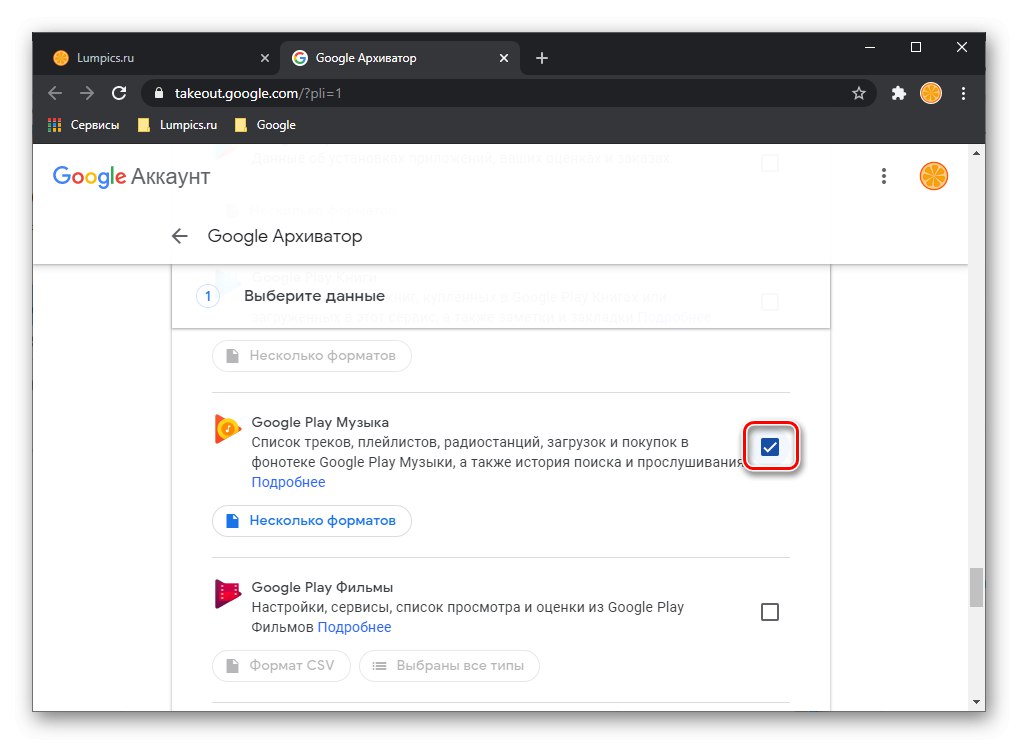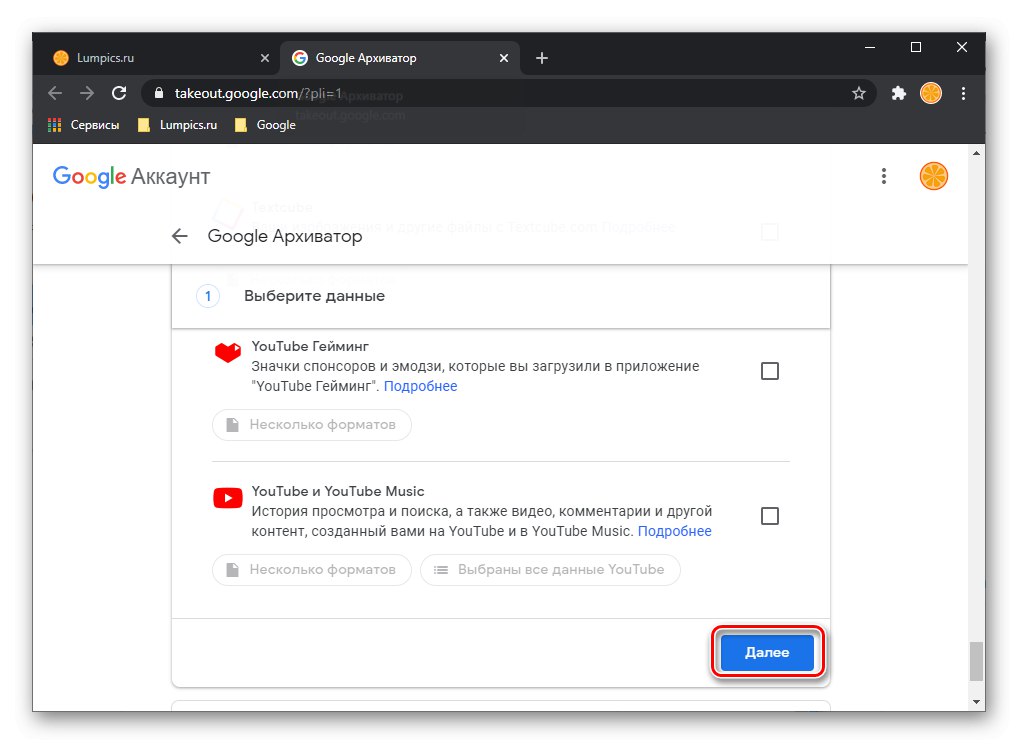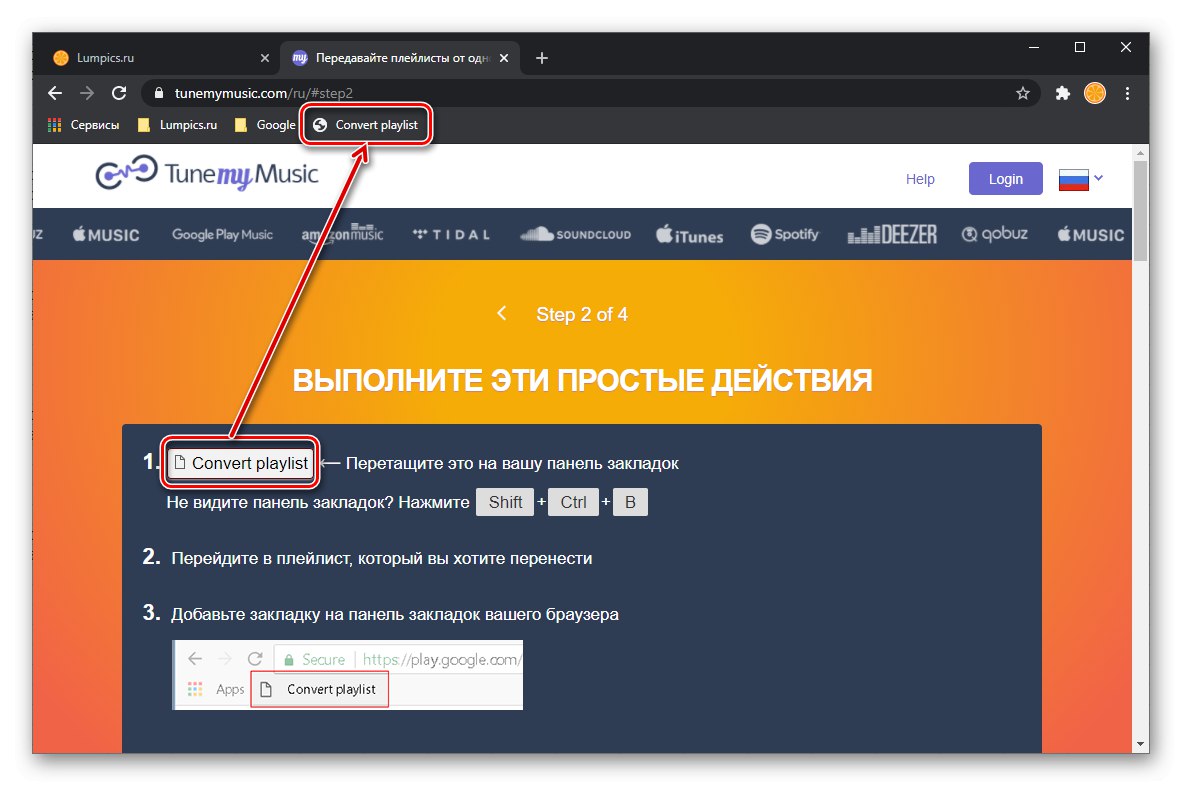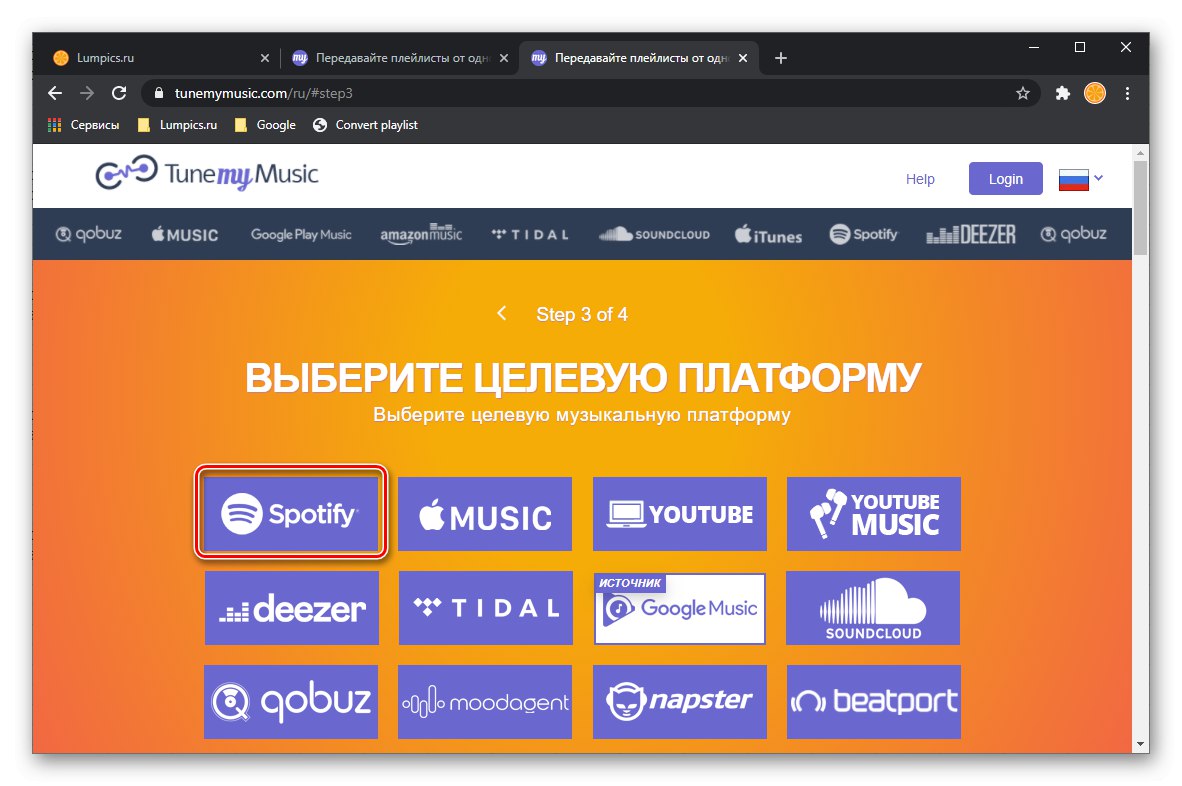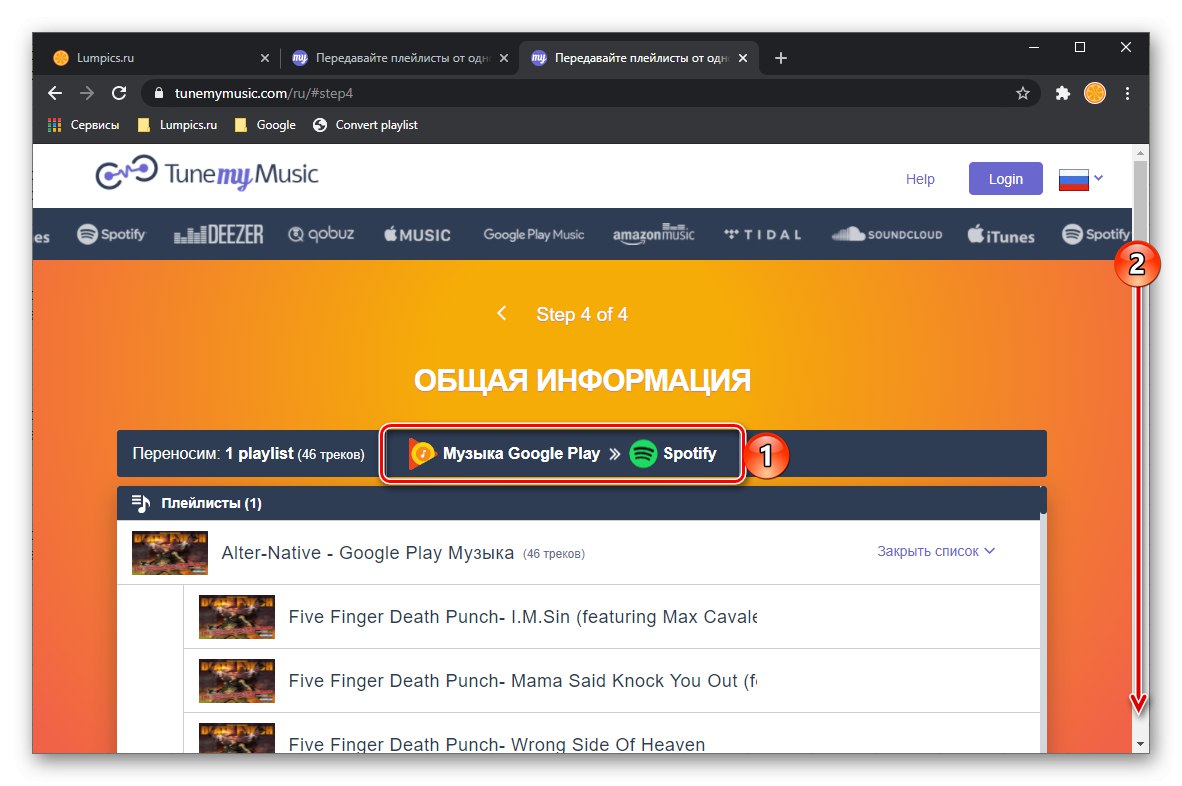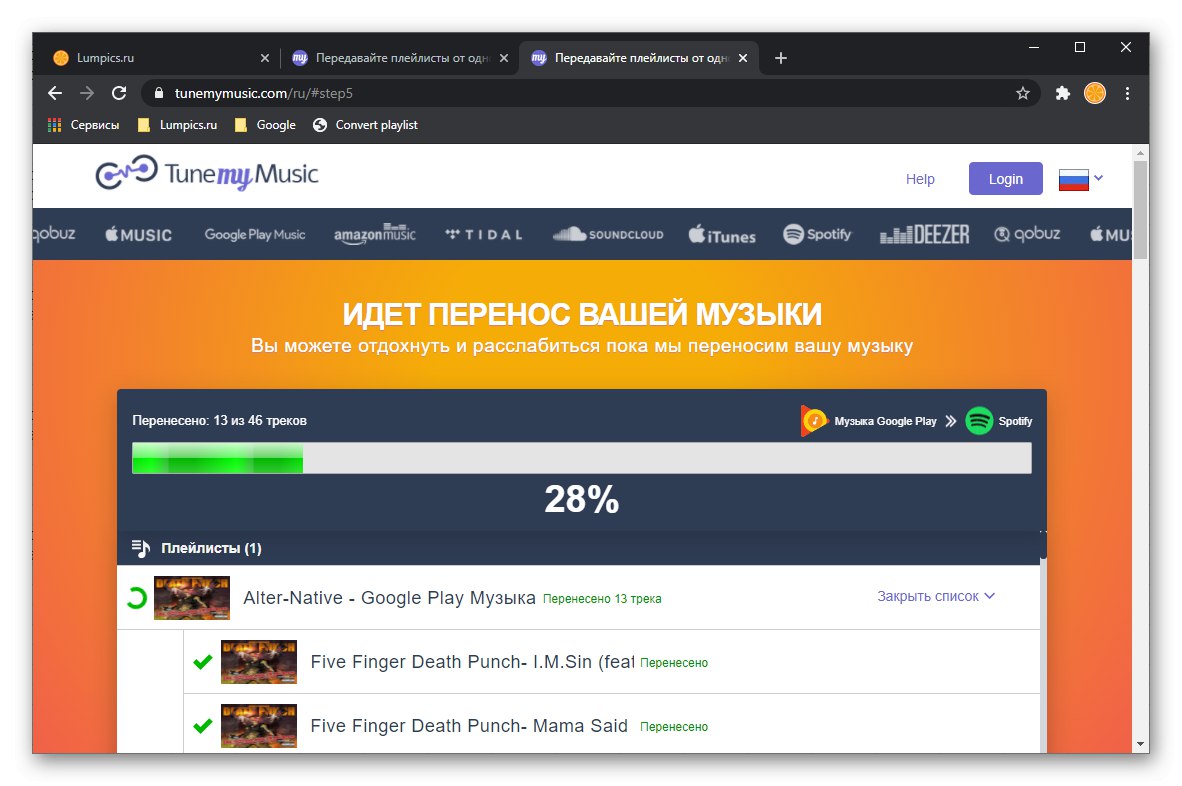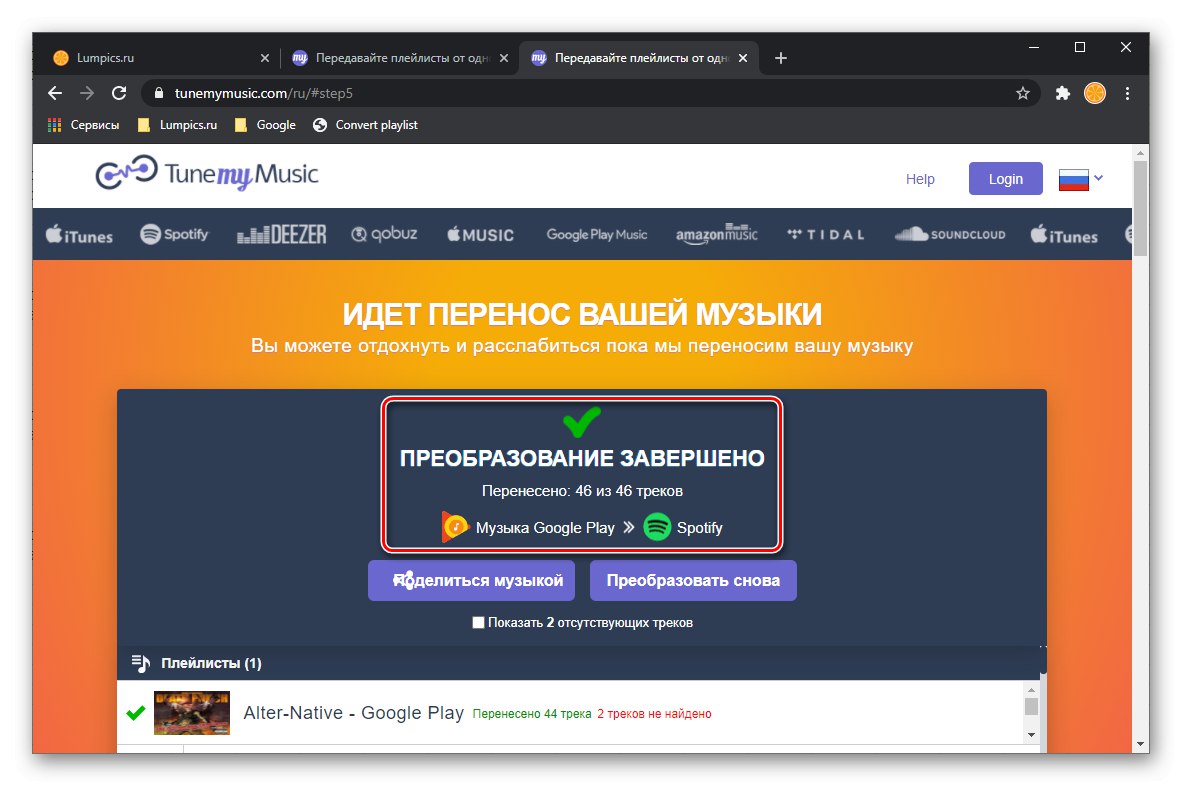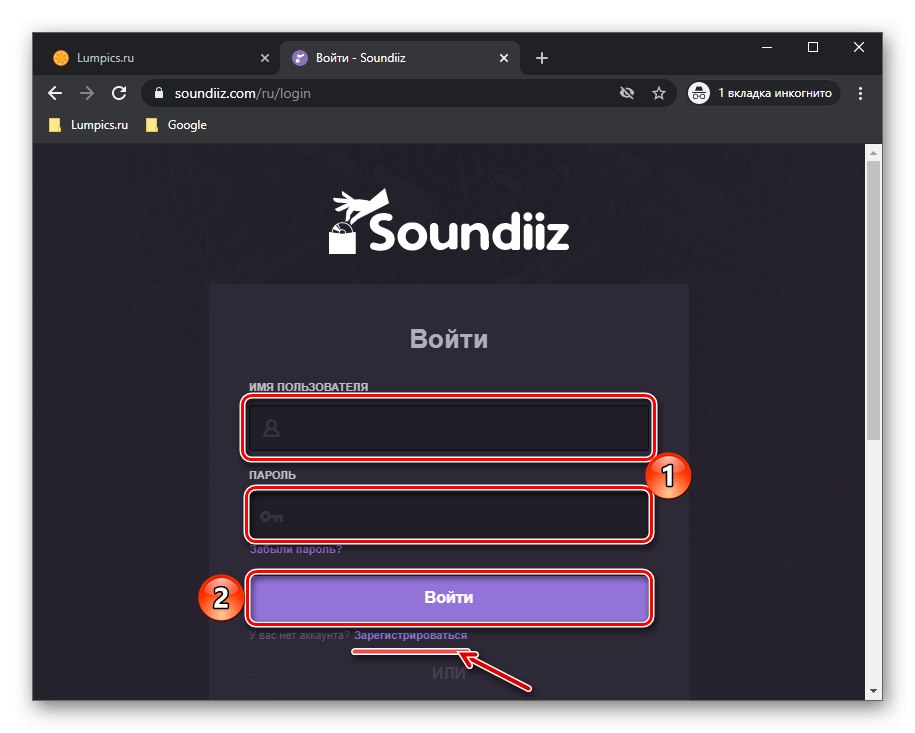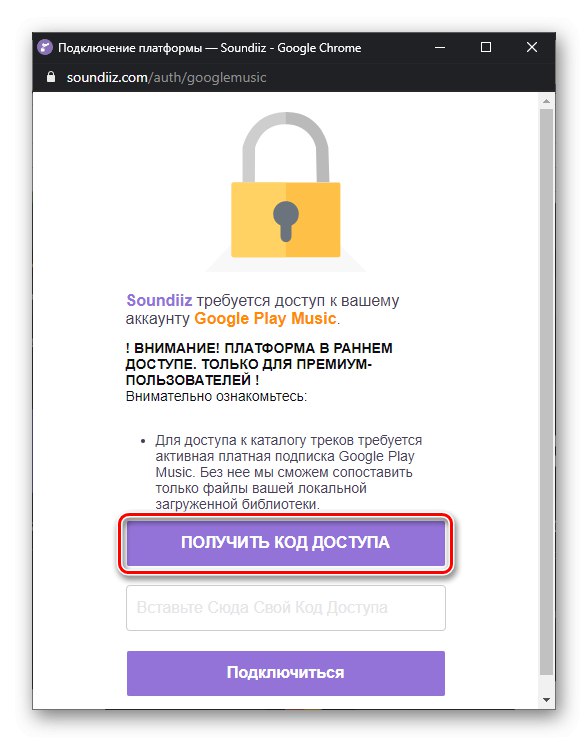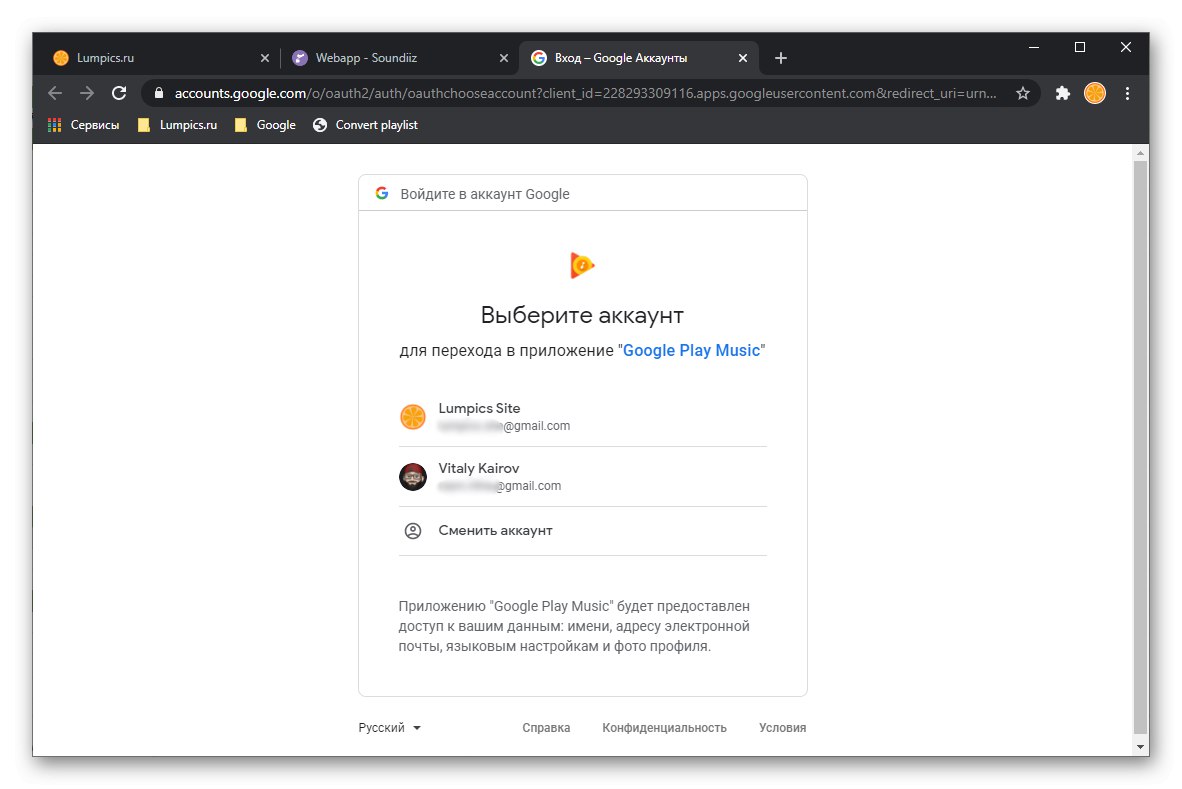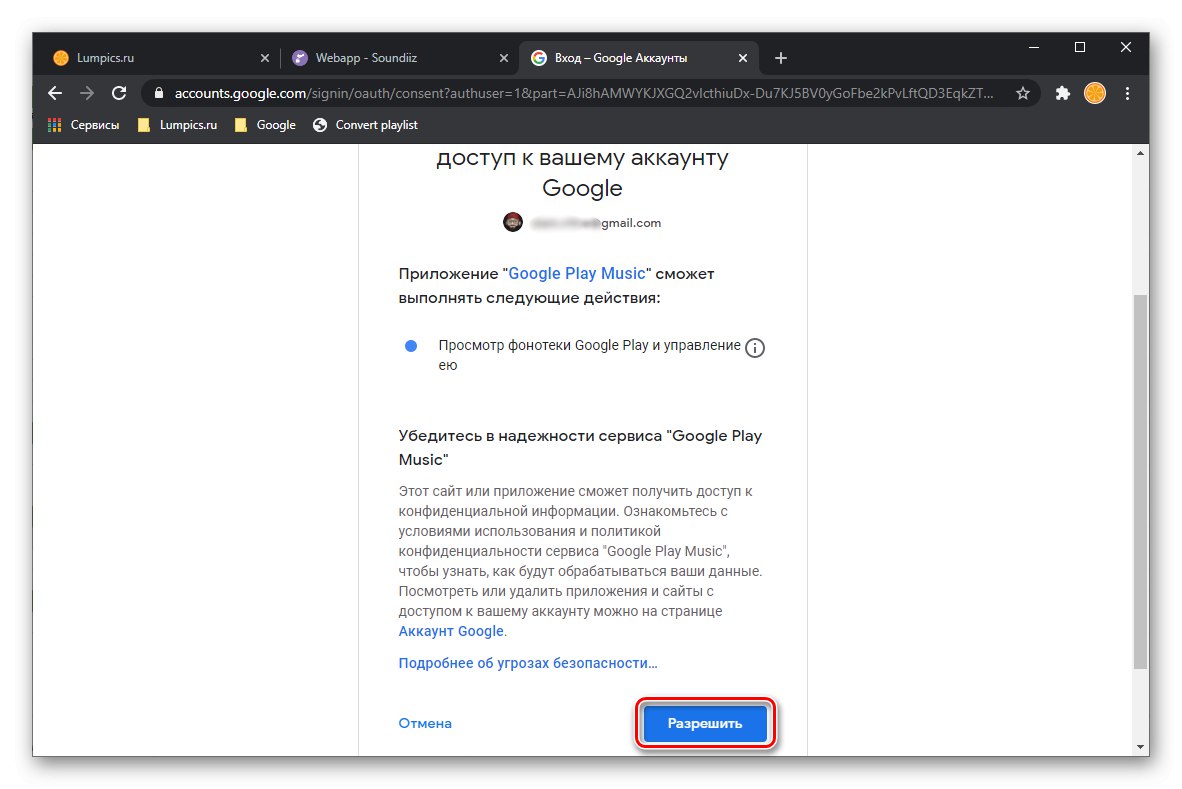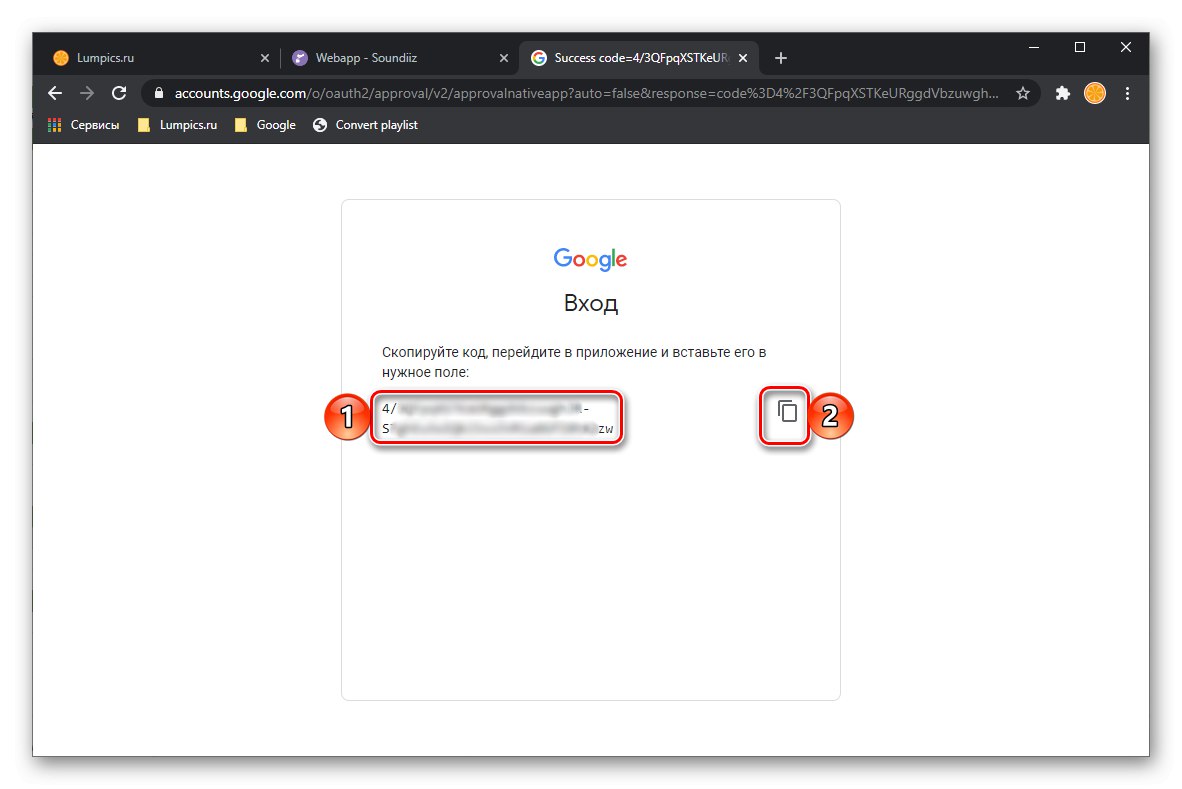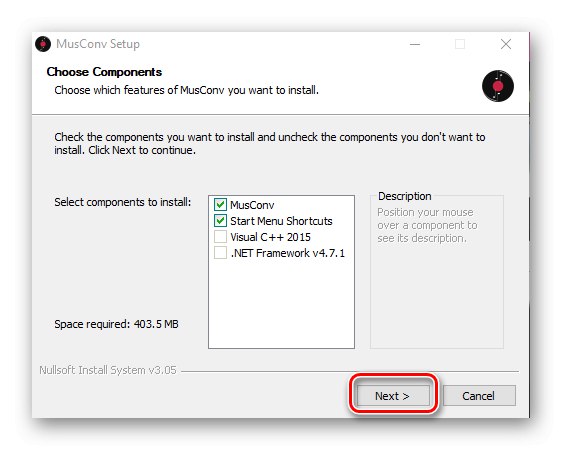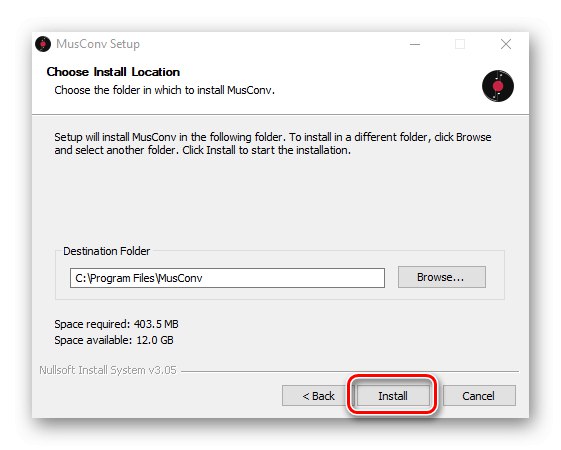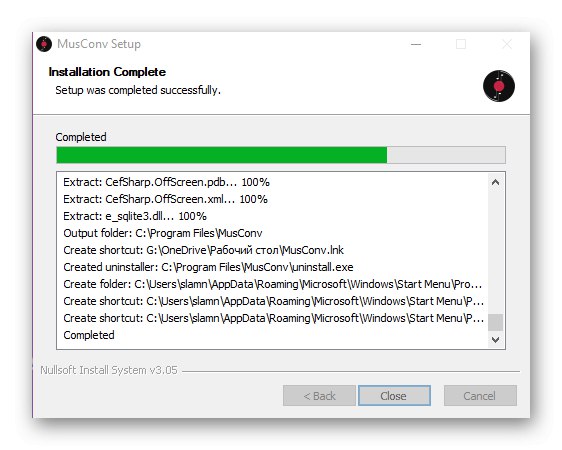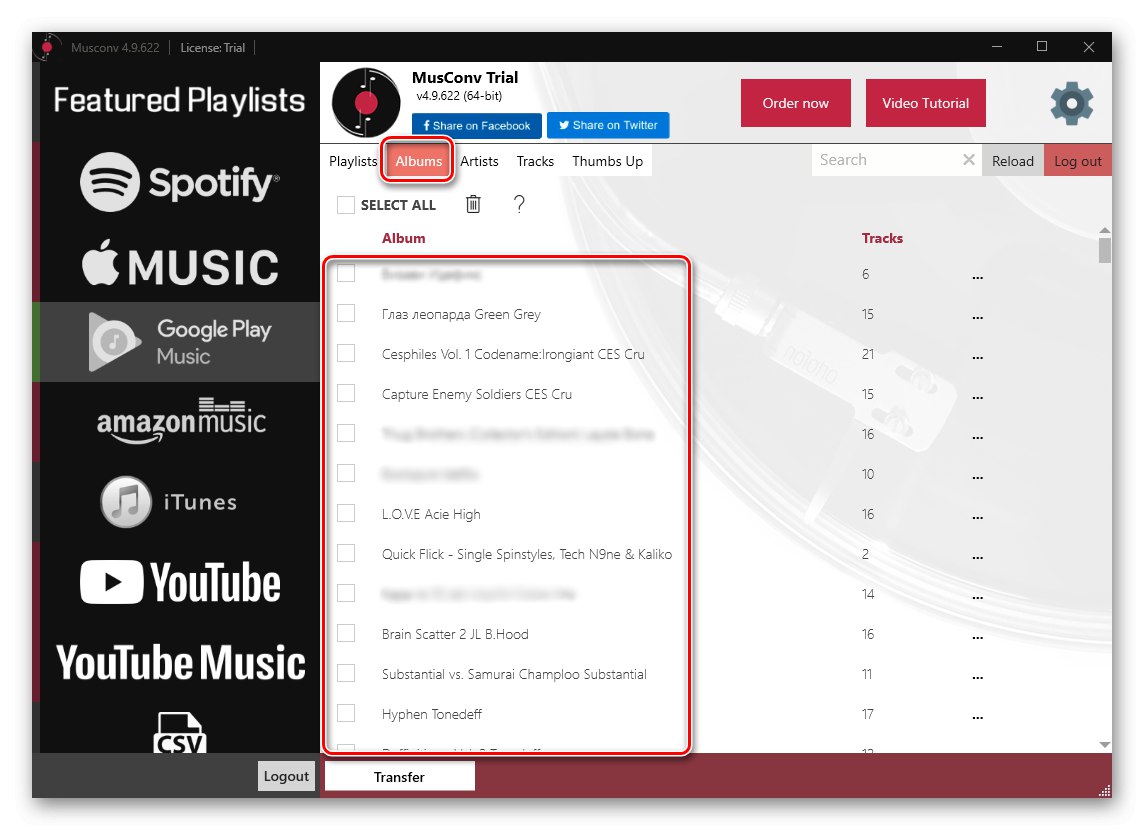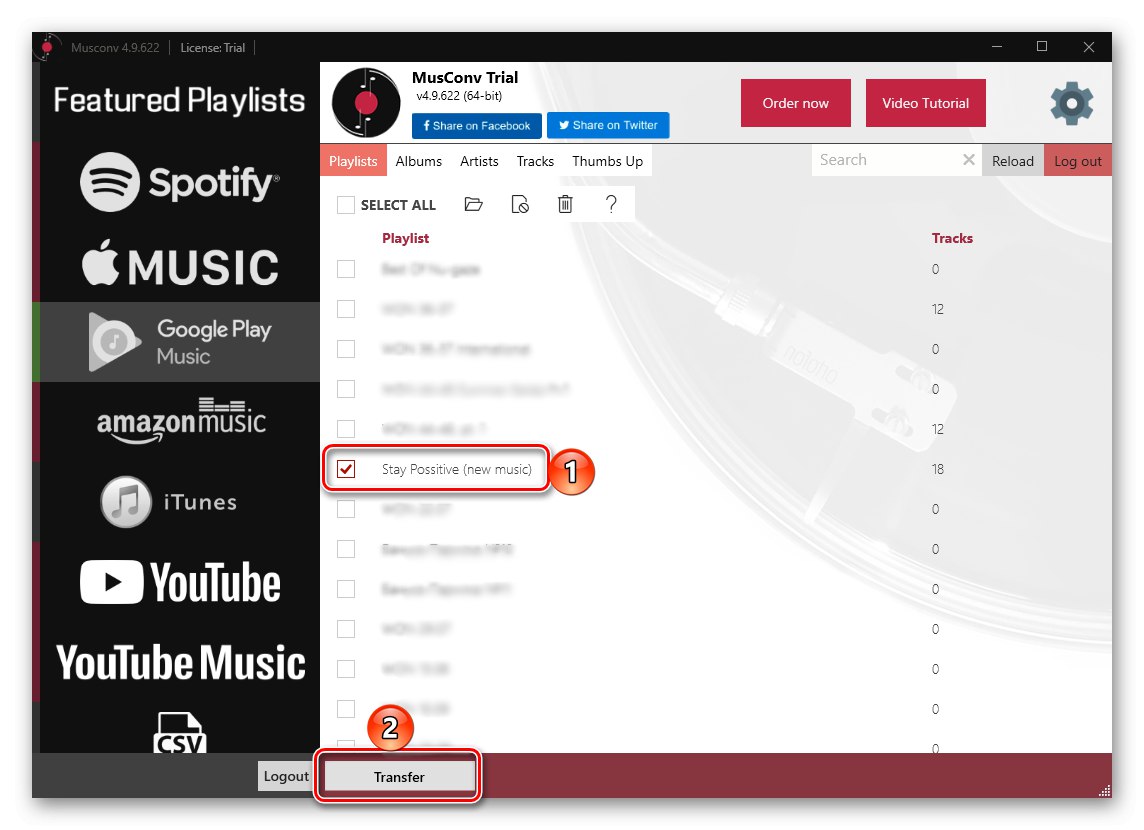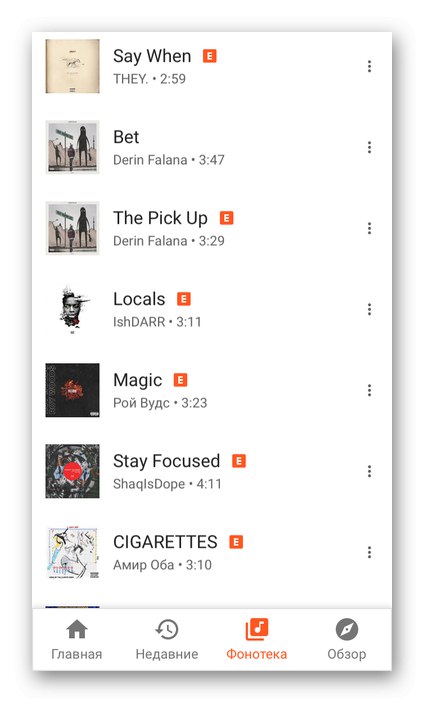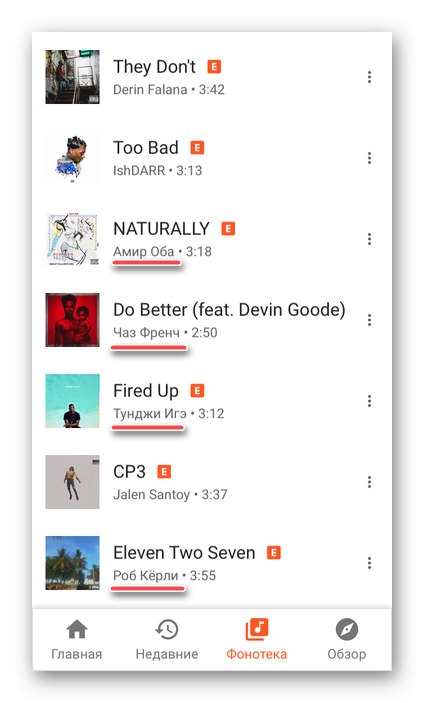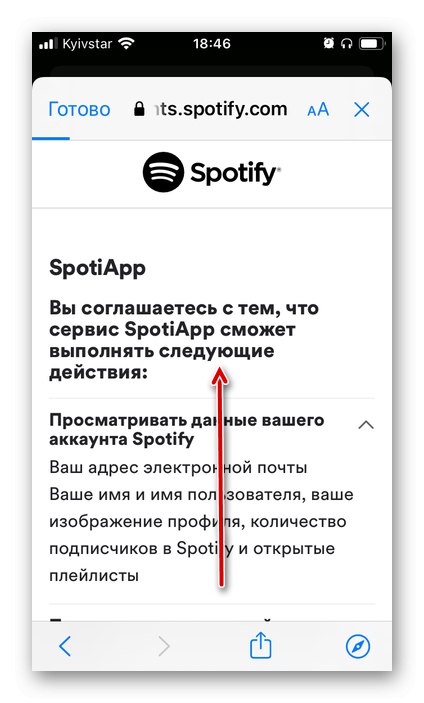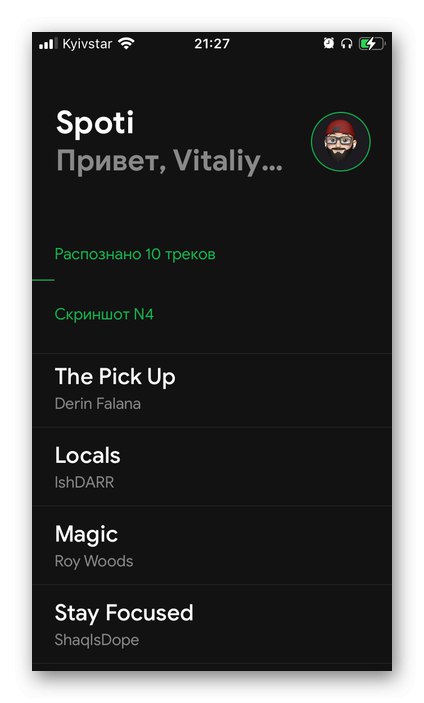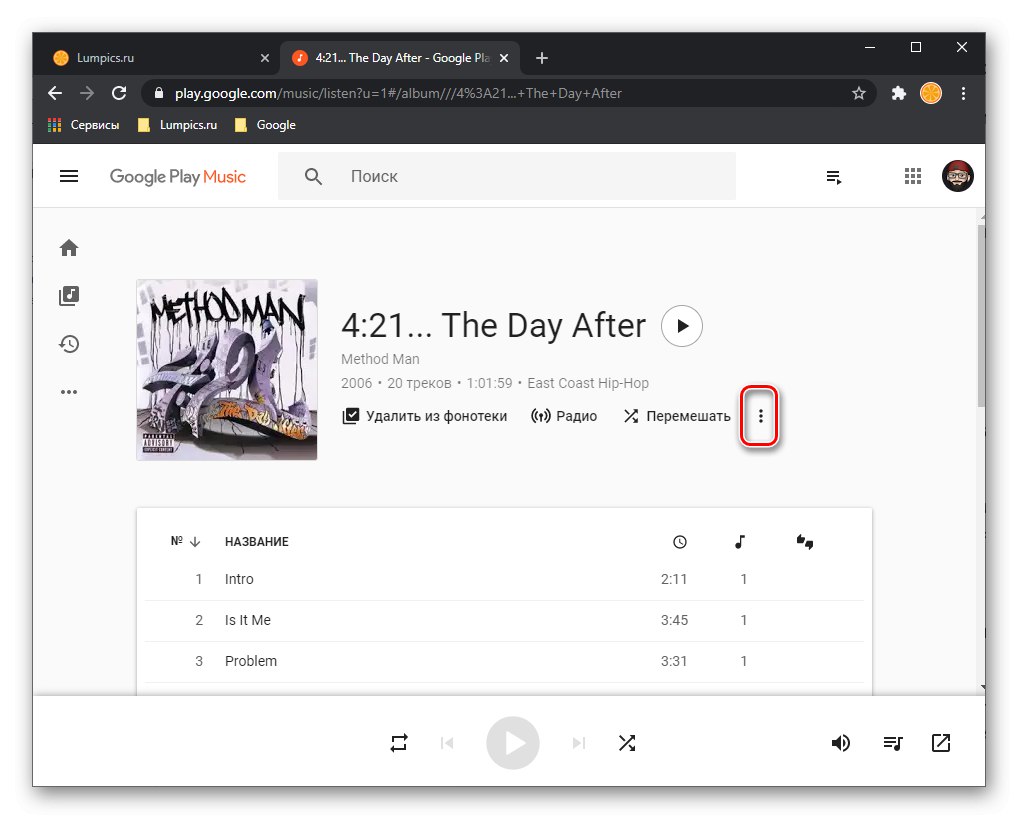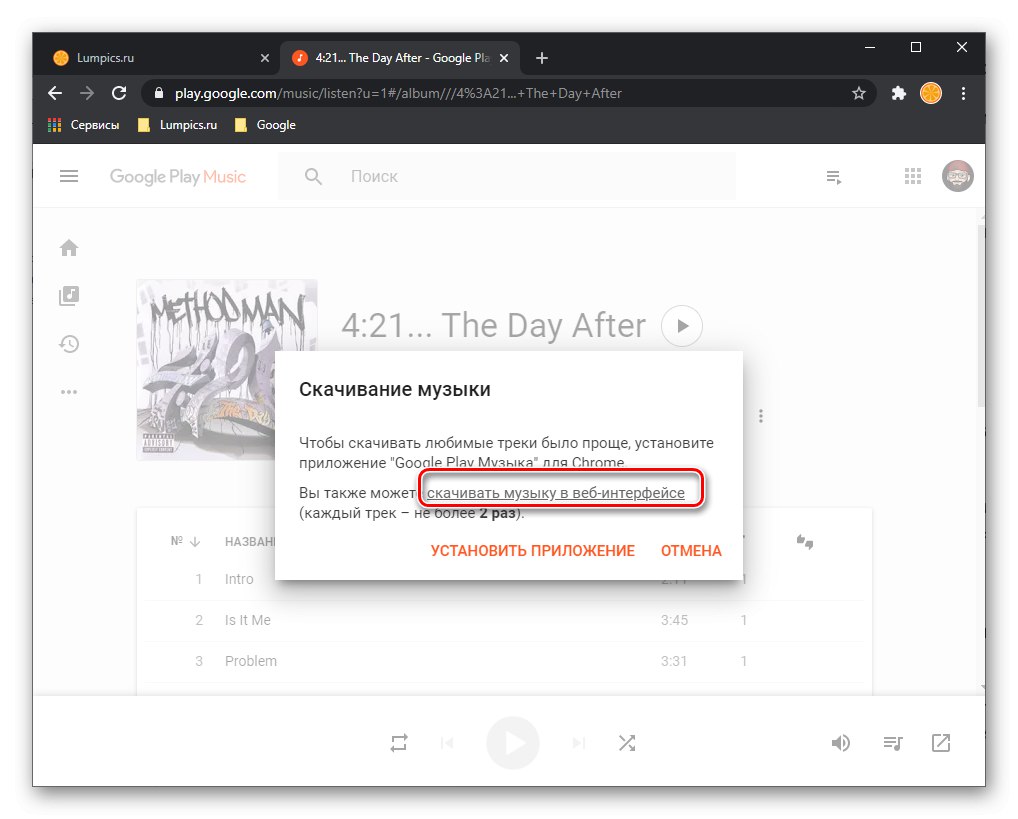1. метод: ТунеМиМусиц
Један од најједноставнијих начина преноса библиотеке Гоогле Плаи музике на Спотифи је коришћење мрежне услуге ТунеМиМусиц. Бесплатно је и не захтева регистрацију.
- Пратите горњу везу и кликните на дугме "Почнимо".
- На листи подржаних платформи за стримовање изаберите „Гоогле Плаи музика“.
- Проверите који су кораци потребни за решавање нашег проблема. Дугме за превлачење „Претвори плејлисту“ на траку са обележивачима прегледача (а не у фасциклу).
![Пратите једноставне кораке за пренос музике са Гоогле Плаи музике на Спотифи на услузи ТунеМиМусиц]()
Белешка: Ако се трака са обележивачима из неког разлога не приказује, користите тастере „Цтрл + Схифт + Б“.
Прочитајте такође: Како обележити веб локацију у веб прегледачу
- Отворите веб локацију Гоогле Плаи музике, ако је потребно, пријавите се на свој налог. Затим идите на плејлисту, албум или листу нумера које желите да пребаците на Спотифи. Отвори.
- Кликните на дугме обележивача додато на плочу прегледача у трећем кораку овог упутства.
- Још једна картица са услугом ТунеМиМусиц отвориће се готово одмах. Овај пут ће приказати изабрану листу песама.
- Померите се надоле да бисте се упознали и, ако је потребно, изузели непотребне нумере уклањањем ознака десно од њихових имена. Након тога кликните на дугме Даље: Изаберите Таргет Платформ.
- притисните на „Спотифи“... Ако требате да се пријавите на свој налог и доделите потребне дозволе, учините то.
![Избор циљне платформе за пренос плејлисте са Гоогле Плаи музике на Спотифи на ТунеМиМусиц]()
Прочитајте такође: Како се пријавити у Спотифи са рачунара
- Поново прегледајте садржај плејлисте померањем надоле.
![Прегледајте садржај плејлисте пре преноса са Гоогле Плаи музике на Спотифи на ТунеМиМусиц]()
Користите дугме „Почните да преносите музику“.
- Сачекајте док се пренос ваше музике заврши,
![Процес преноса музике са Гоогле Плаи музике на Спотифи на услузи ТунеМиМусиц]()
а затим видети резултате поступка.
![Резултат преноса музике са Гоогле Плаи музике на Спотифи на услузи ТунеМиМусиц]()
Могуће је да ће се током његовог извршавања појавити грешке - неке нумере можда неће бити пронађене.
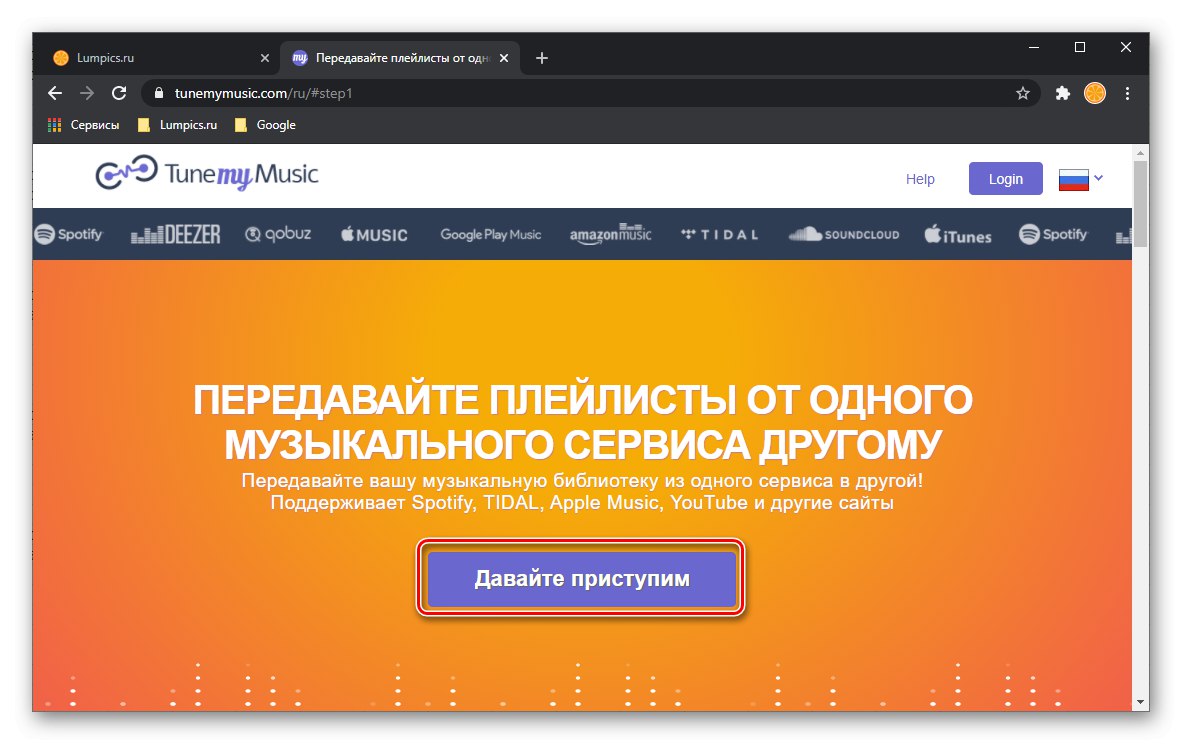
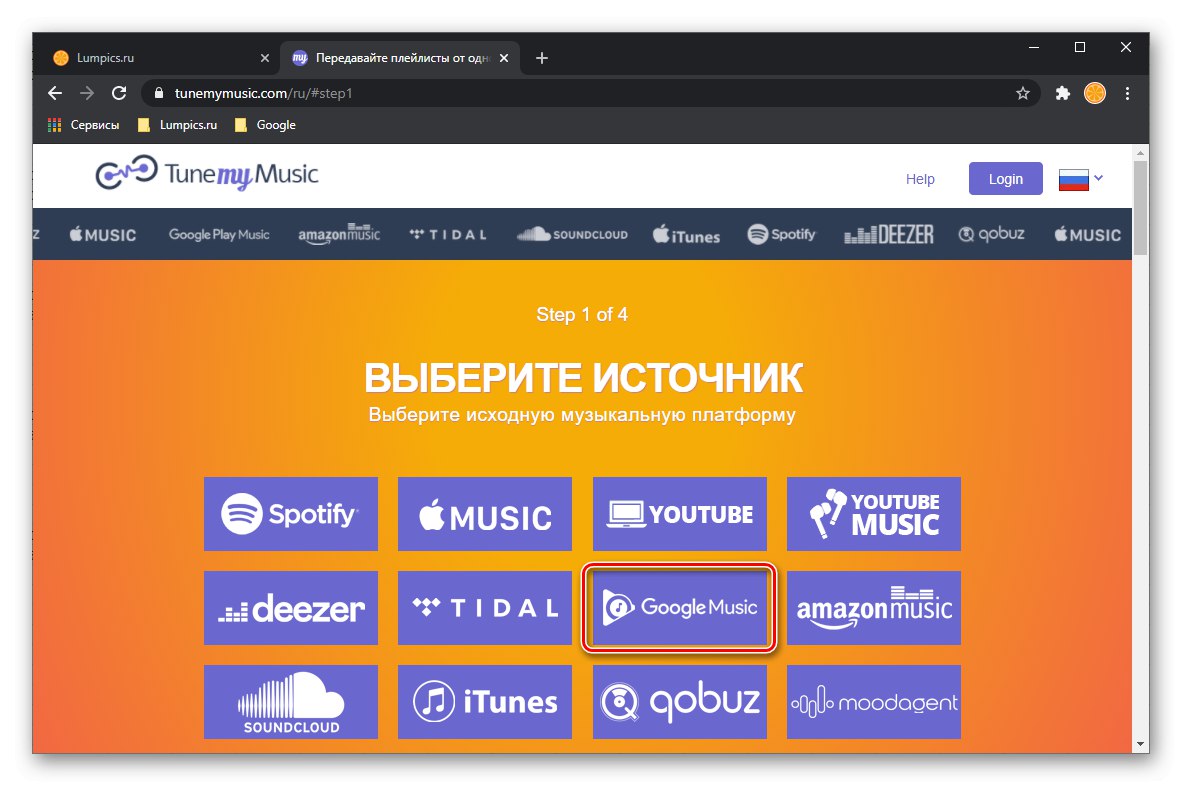
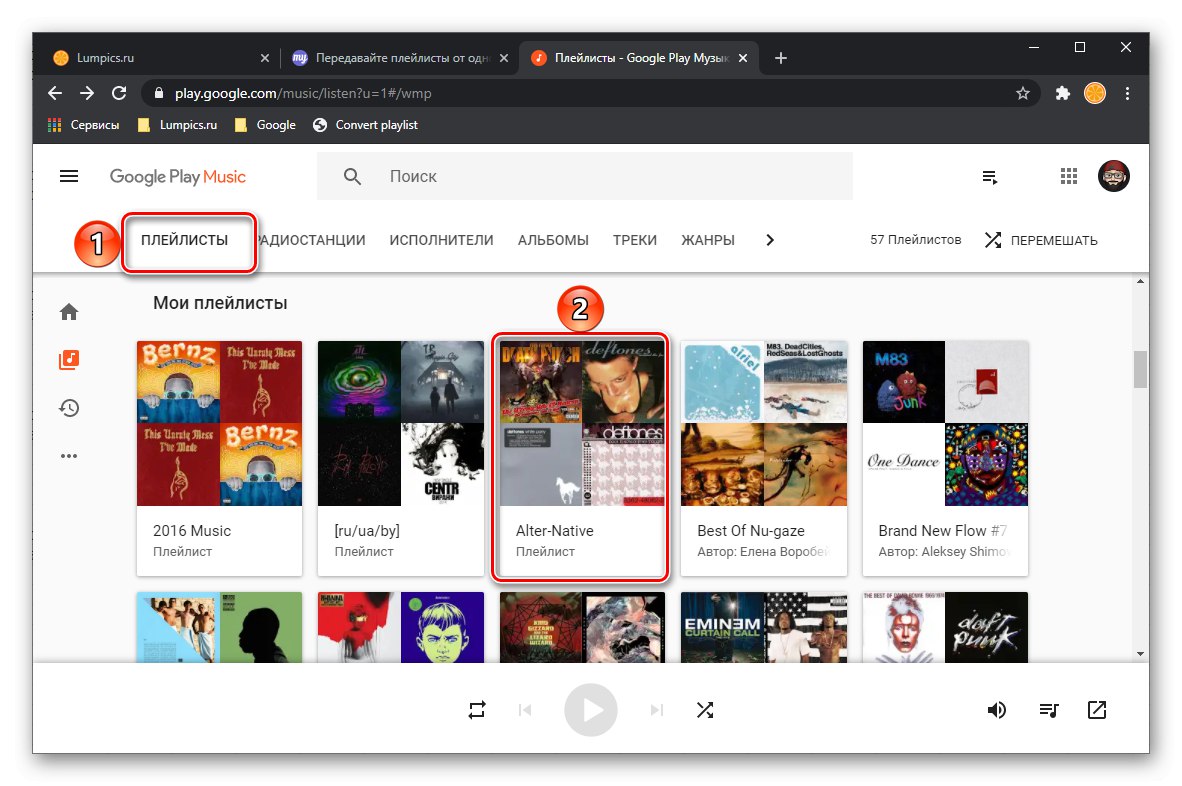
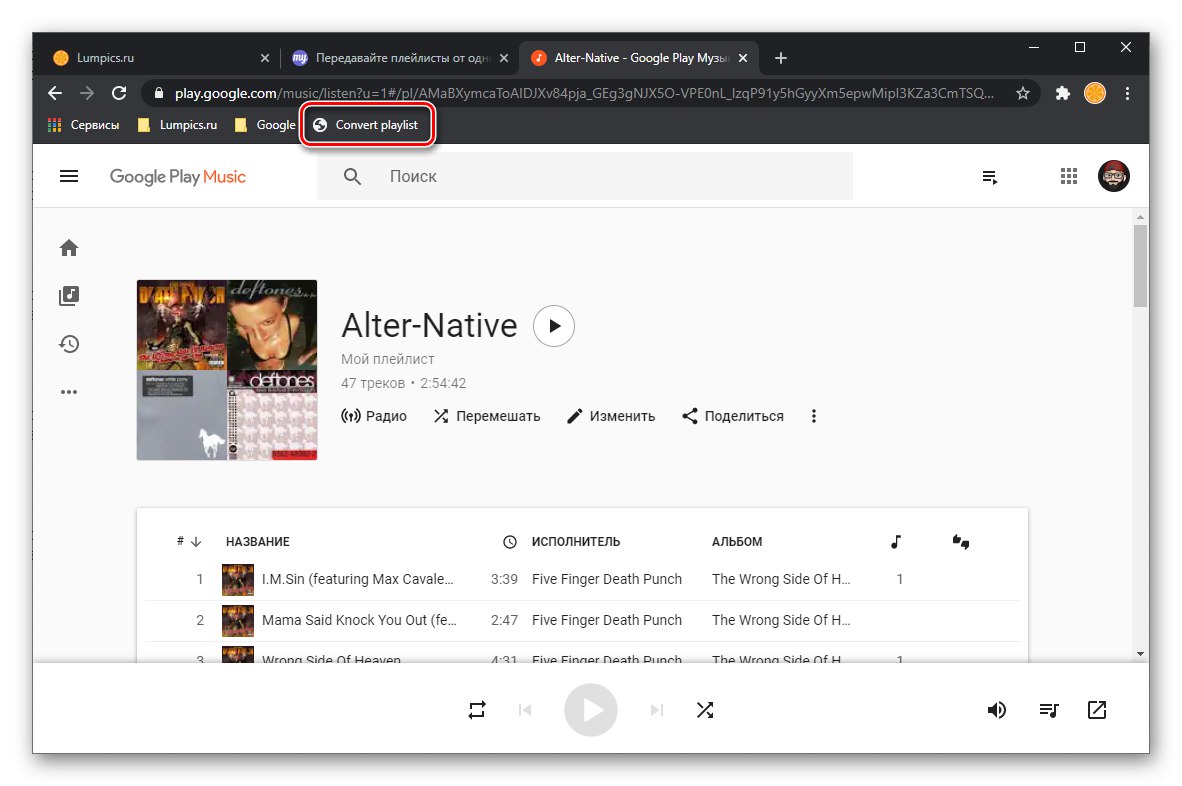
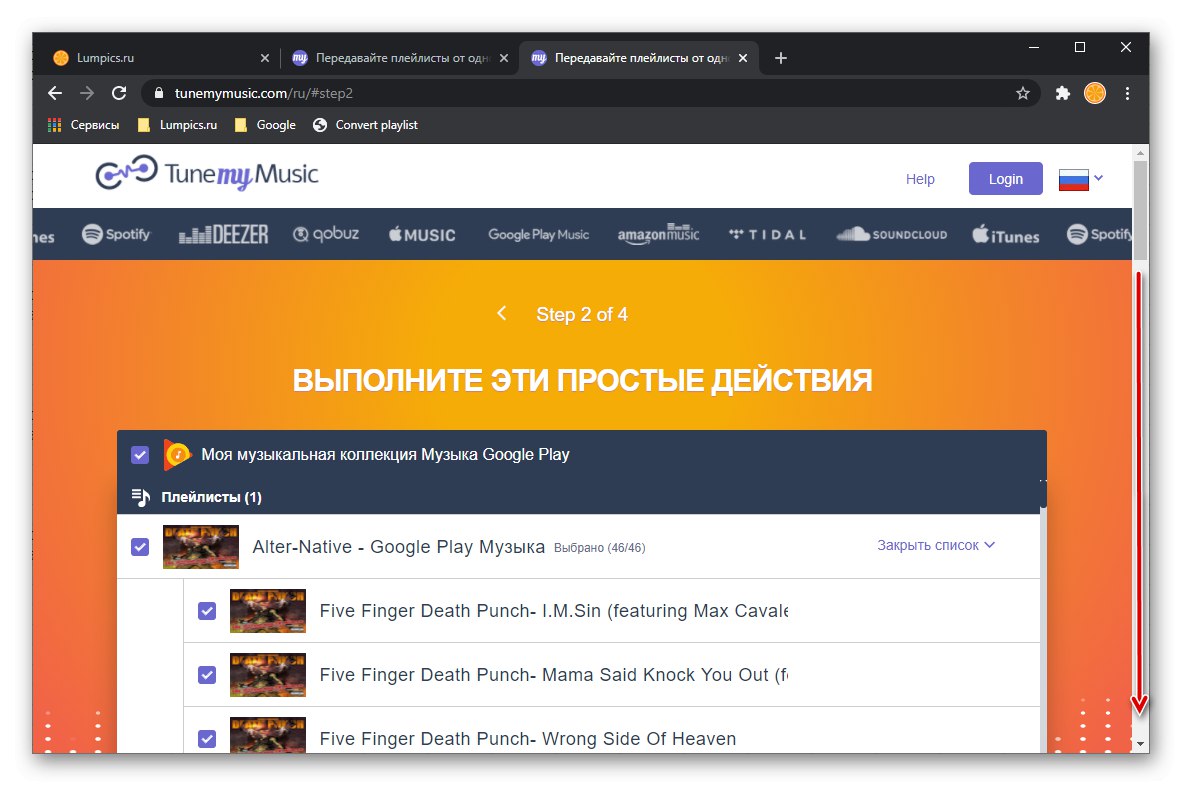
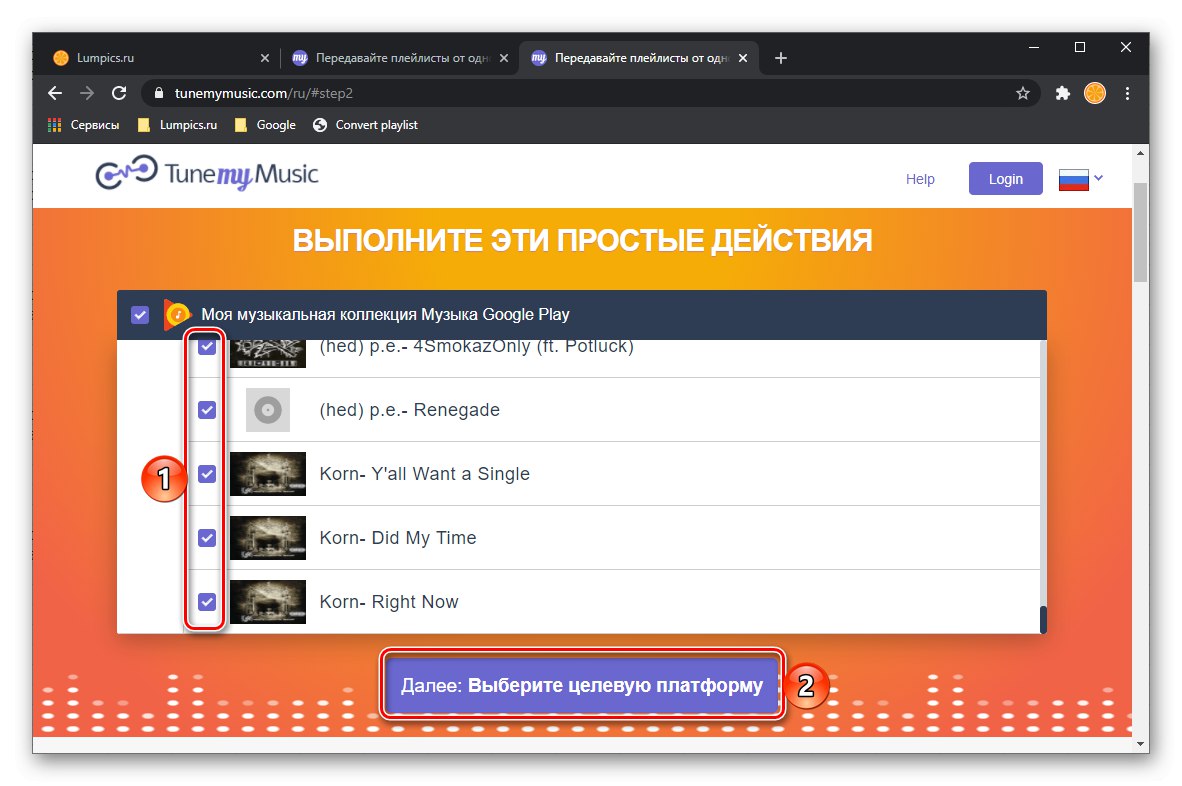
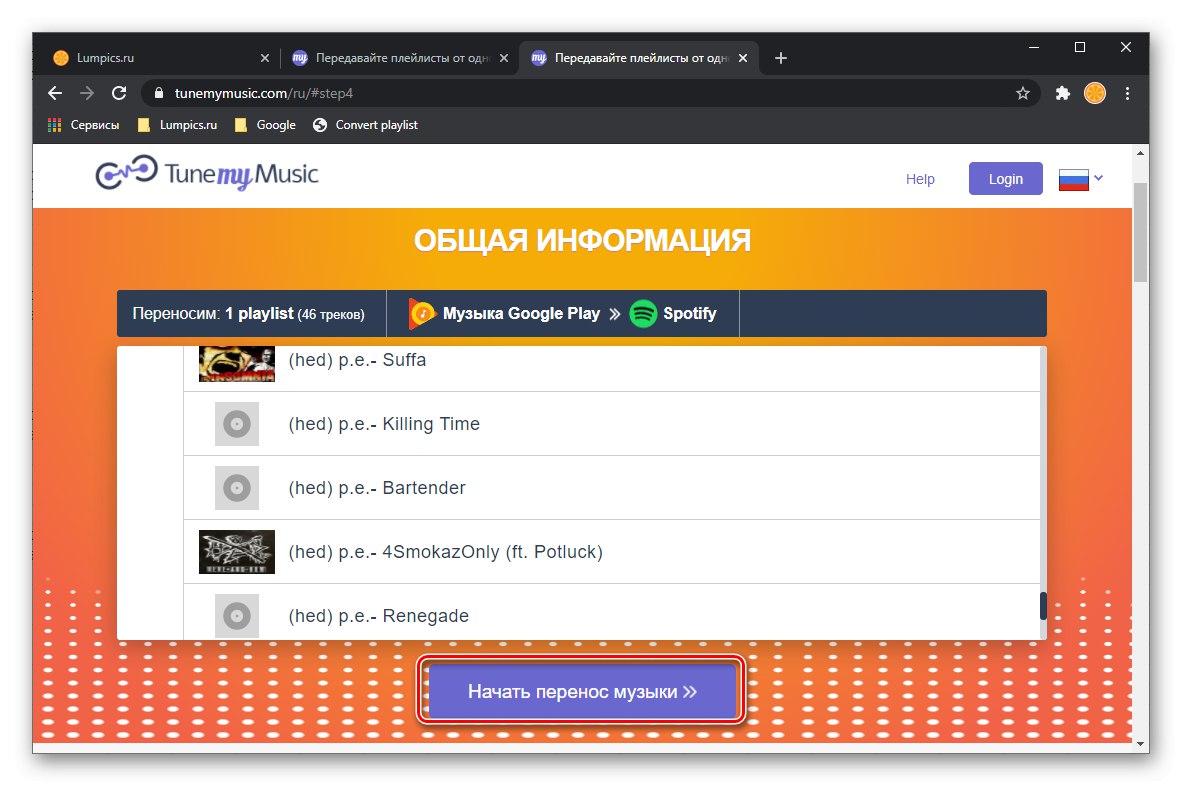
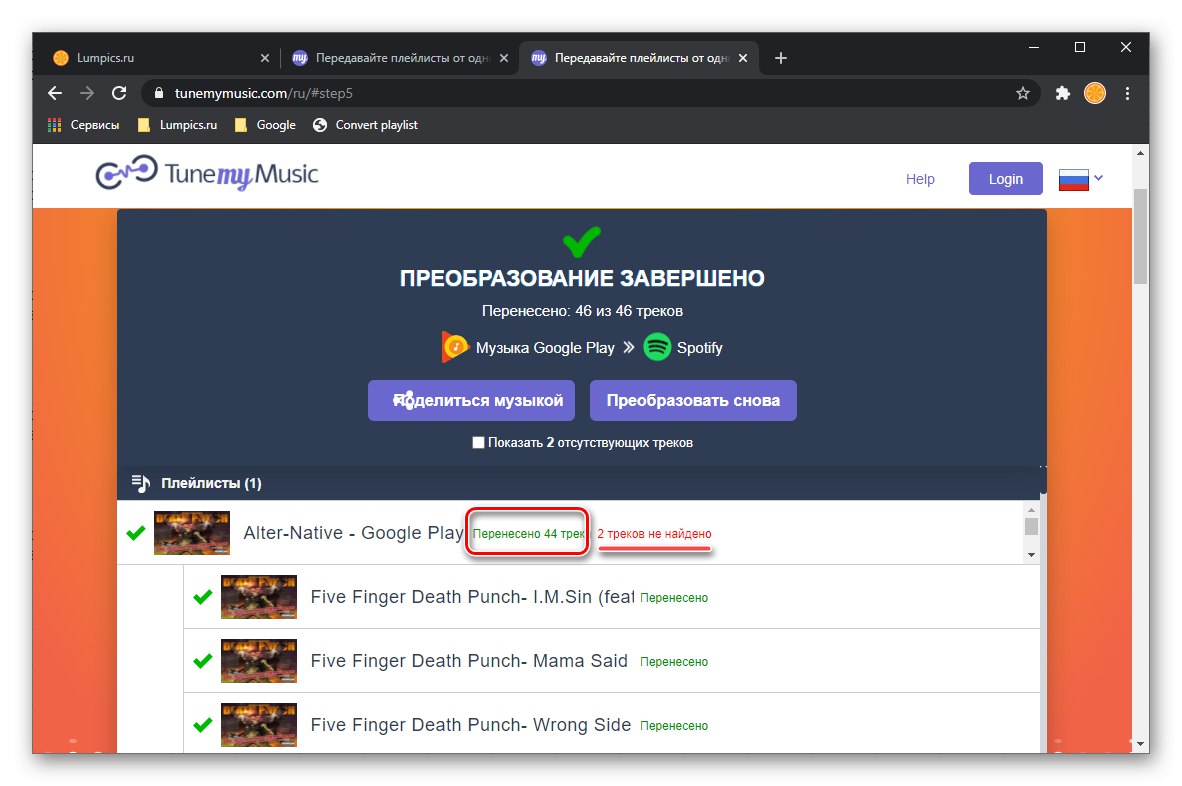
Постоје најмање два разлога за то - или их нема у библиотеци циљне платформе, која је у нашем случају Спотифи, или имају друго име у Гоогле Плаи музици.
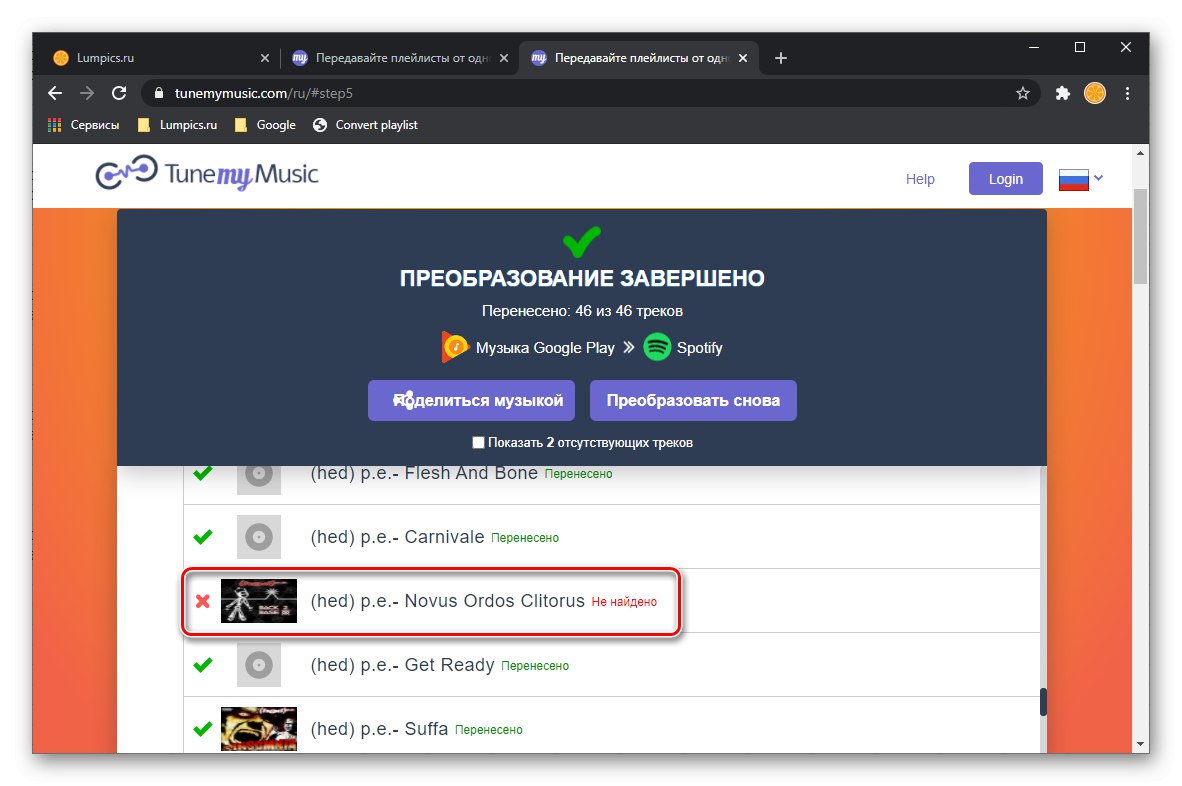
Ово последње је посебно типично за услугу и представља проблем који се може исправити само ручно - имена многих страних извођача написана су ћирилицом, иако Спотифи, као и већина сличних услуга, користи латиницу. Једино решење у овом случају је независно тражење нумера по њиховом имену, о чему ћемо разговарати у последњем делу чланка.
Можете да се уверите да је извоз плејлисте из Гоогле Плаи музике био успешан у мобилној апликацији или Спотифиотварањем одговарајућег одељка.
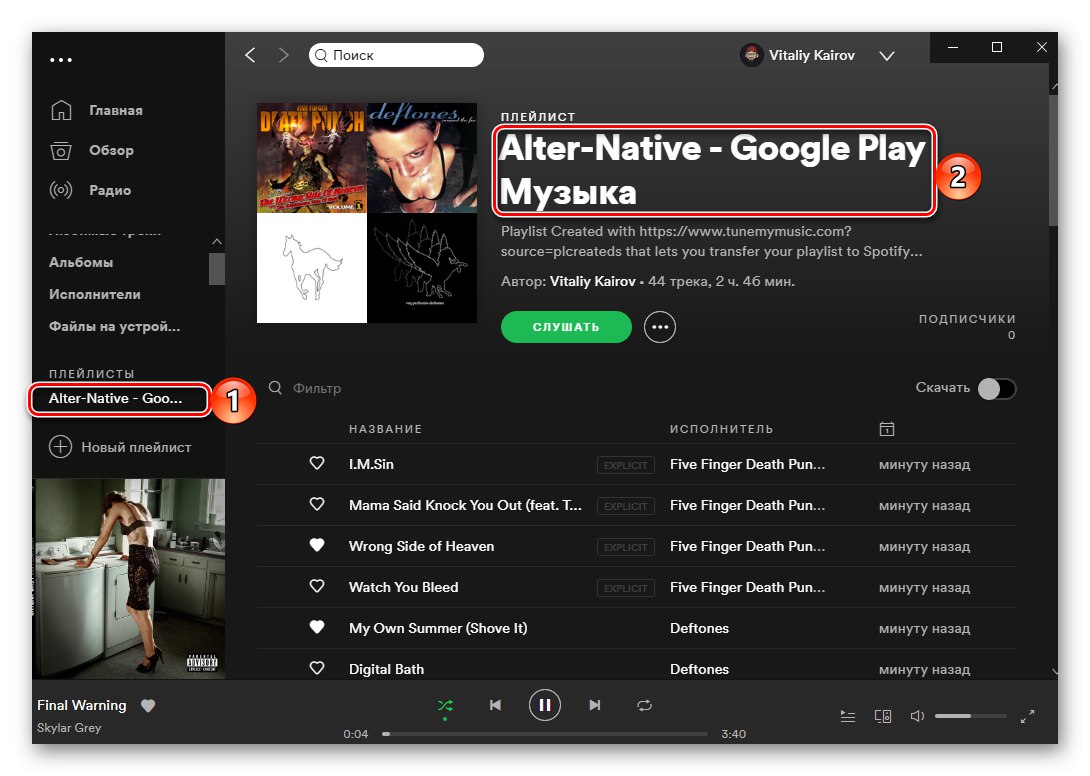
Пренесите остатак својих плејлиста и / или албума, ЕП-а и нумера на исти начин.
Метод 2: Соундииз
Горе наведени ТунеМиМусиц добро решава наш проблем, али не дозвољава масовни извоз - свака плејлиста мора бити конвертована одвојено. Има напреднији аналог, али да бисте добили приступ функционалности која нас занима у оквиру овог упутства, мораћете да се претплатите.
- Једном на главној страници странице, користите дугме "Почни сад".
- Даље, морате се пријавити. Ако имате налог са услугом, пријавите се. Ако не, користите везу "Регистровати".
![Пријавите се или региструјте за пренос музике са ВКонтакте на Спотифи путем услуге Соундииз у прегледачу]()
Такође је могуће пријавити се помоћу налога у популарним друштвеним мрежама, који ћемо користити.
- Након пријаве у Соундииз, кликните на дугме „Напред“.
- На страници са листом подржаних услуга пронађите Гоогле Мусиц и кликните на натпис испод њеног логотипа „Повежи“.
- Да би услуга могла да приступи вашој библиотеци, треба да је повежете. Кликните „Набавите приступни код“,
![Набавите шифру за пренос музике са Гоогле Плаи музике на Спотифи на услузи Соундииз]()
затим се пријавите на свој налог.
![Пријавите се на Гоогле налог да бисте пренели музику са Гоогле Плаи музике на Спотифи на услузи Соундииз]()
Користите дугме „Дозволи“ да би се обезбедио Соундииз приступ.
![Омогућите приступ Гоогле налогу за пренос музике са Гоогле Плаи музике на Спотифи на услузи Соундииз]()
Копирајте генерисани код,
![Копирајте шифру за пренос музике са Гоогле Плаи музике у Спотифи на услузи Соундииз]()
вратите се у прозор за додавање услуге, налепите је и кликните „Повежи“.
- Након што се уверите да је Гоогле Плаи музика повезана, поновите исто са Спотифи-ом.
- Ако је потребно, пријавите се на свој налог, затим прегледајте тражене дозволе и доделите им дугме "Прихватам".
- Вратите се на почетну страницу Соундииз-а - приказаће вам све ваше плејлисте које се налазе на повезаним платформама за стримовање. Померите се према овој листи и пронађите ставку коју желите да пребаците из Гоогле музике у Спотифи. Позовите његов мени и изаберите ставку „Претвори у ...“.
- Промените име плејлисте или га оставите онаквим какав јесте, додајте опис ако желите, а затим кликните на дугме „Сачувај конфигурацију“.
- Погледајте листу нумера. Ако је потребно, изузмите непотребне уклањањем ознака у пољима за потврду насупрот њима. Кликни да наставиш "Потврди".
- Молимо изаберите „Спотифи“.
- Да бисте довршили даље кораке, биће вам потребан Премиум налог, који можете добити након претплате на месец или годину дана. Помоћу ње можете да пребаците своју библиотеку медија са Гоогле Мусиц-а на Спотифи, и то не само једну плејлисту и до 200 нумера одједном, већ све потребне листе одједном.
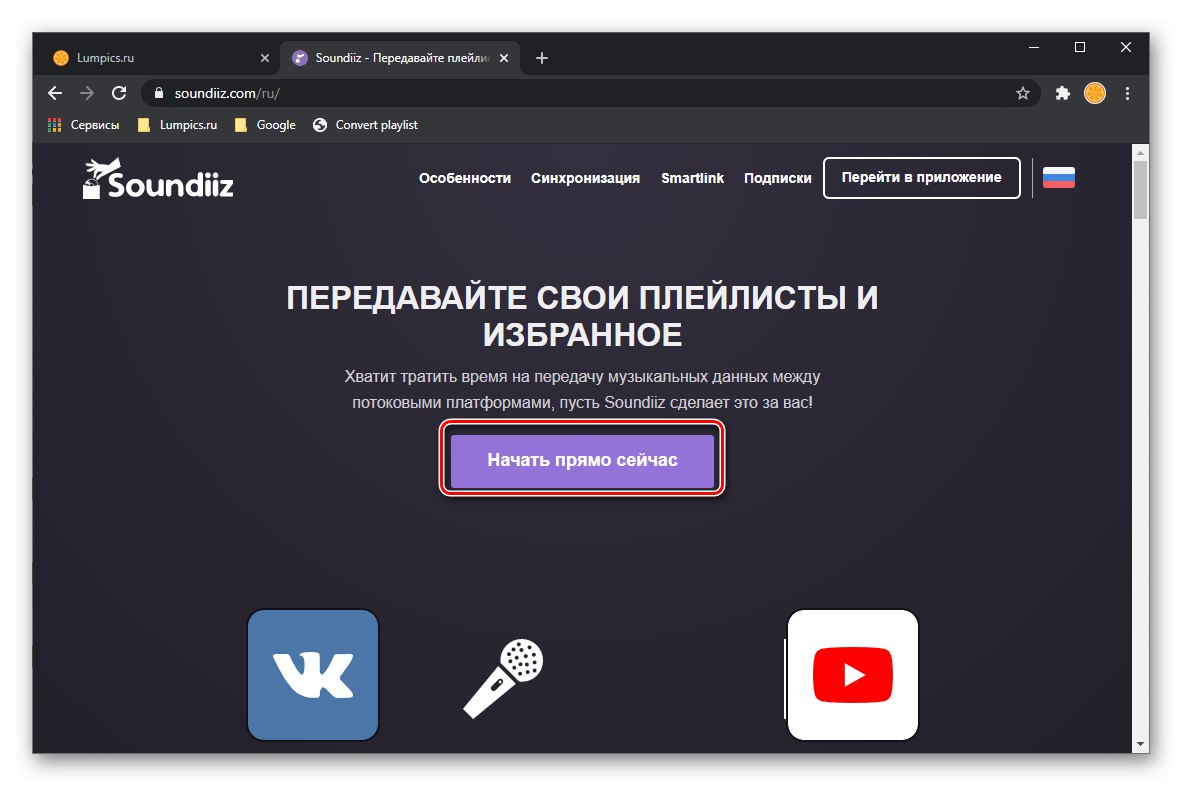
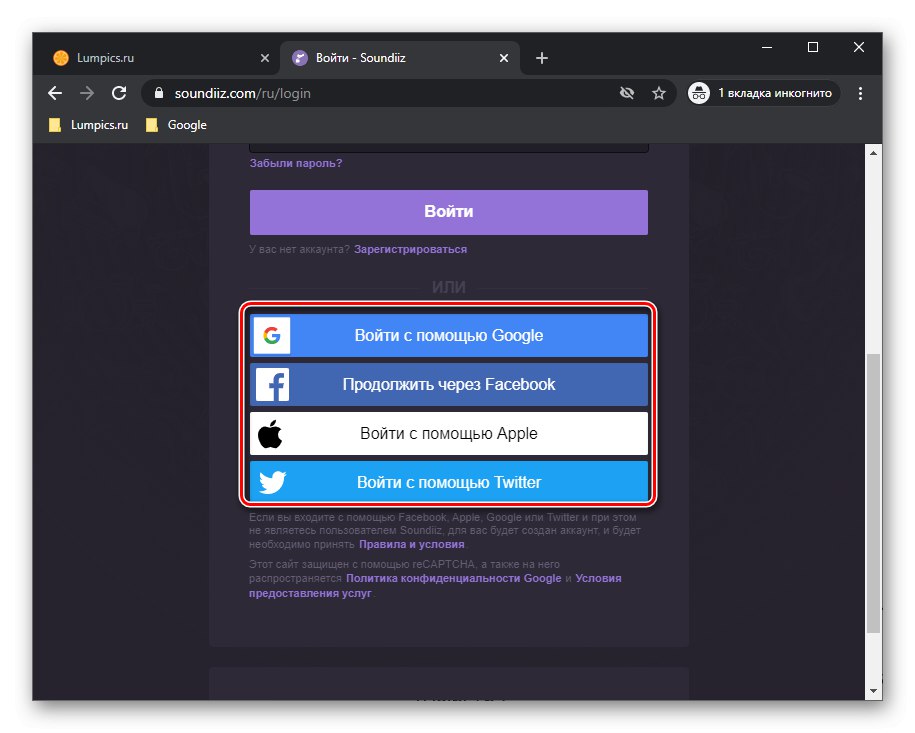
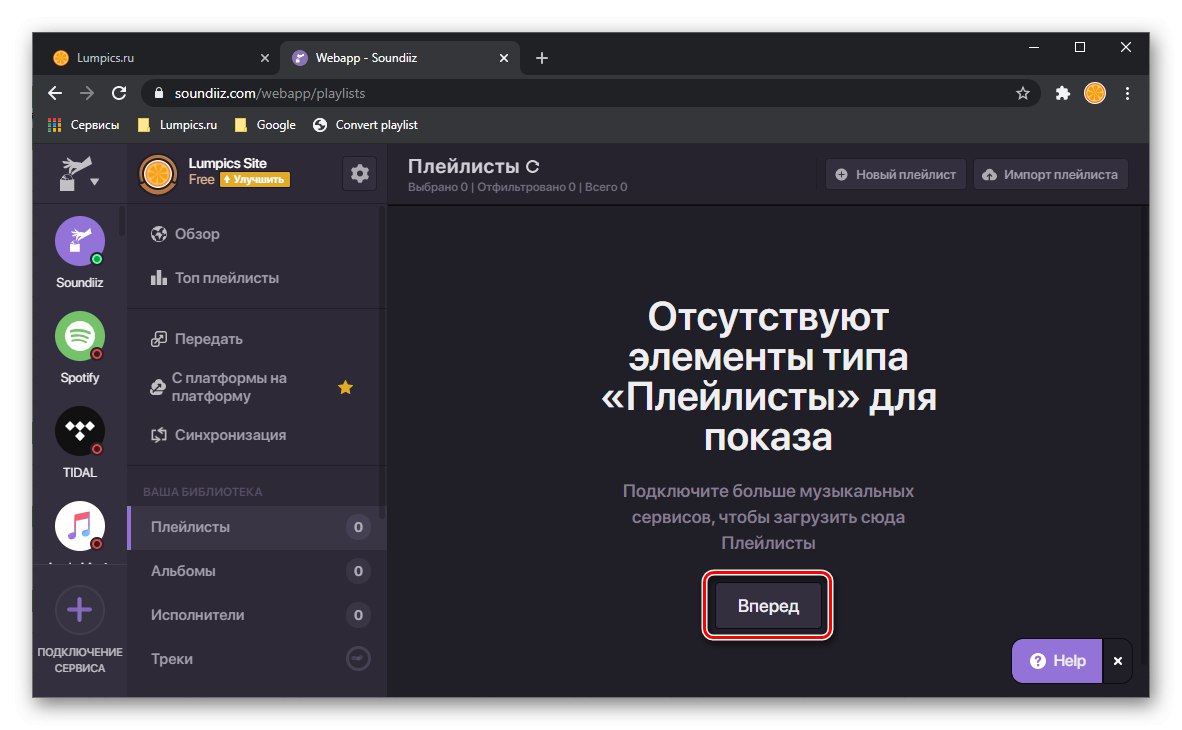
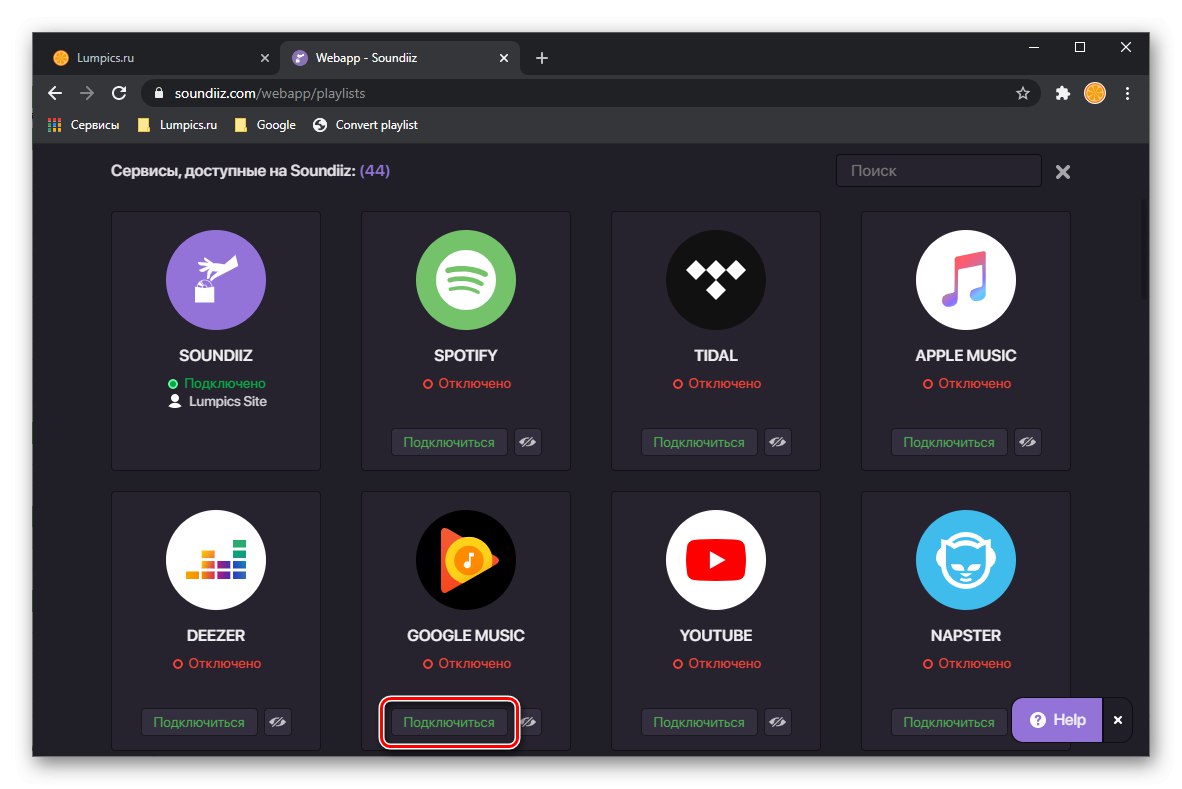
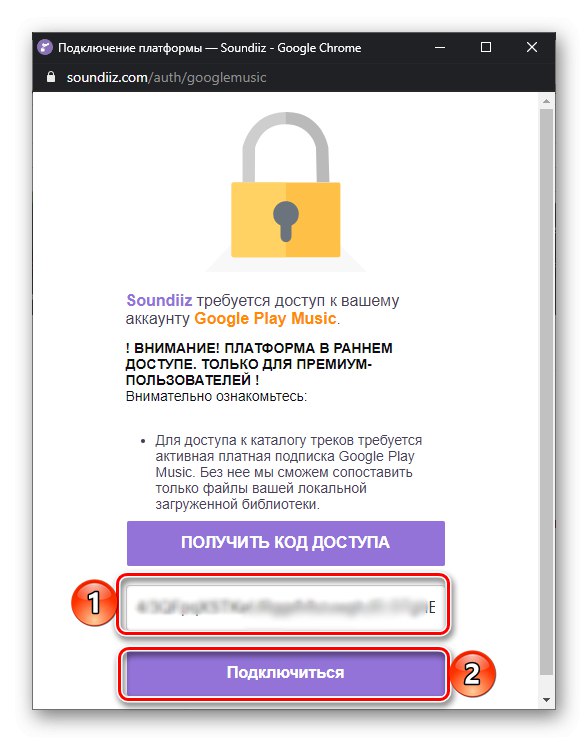
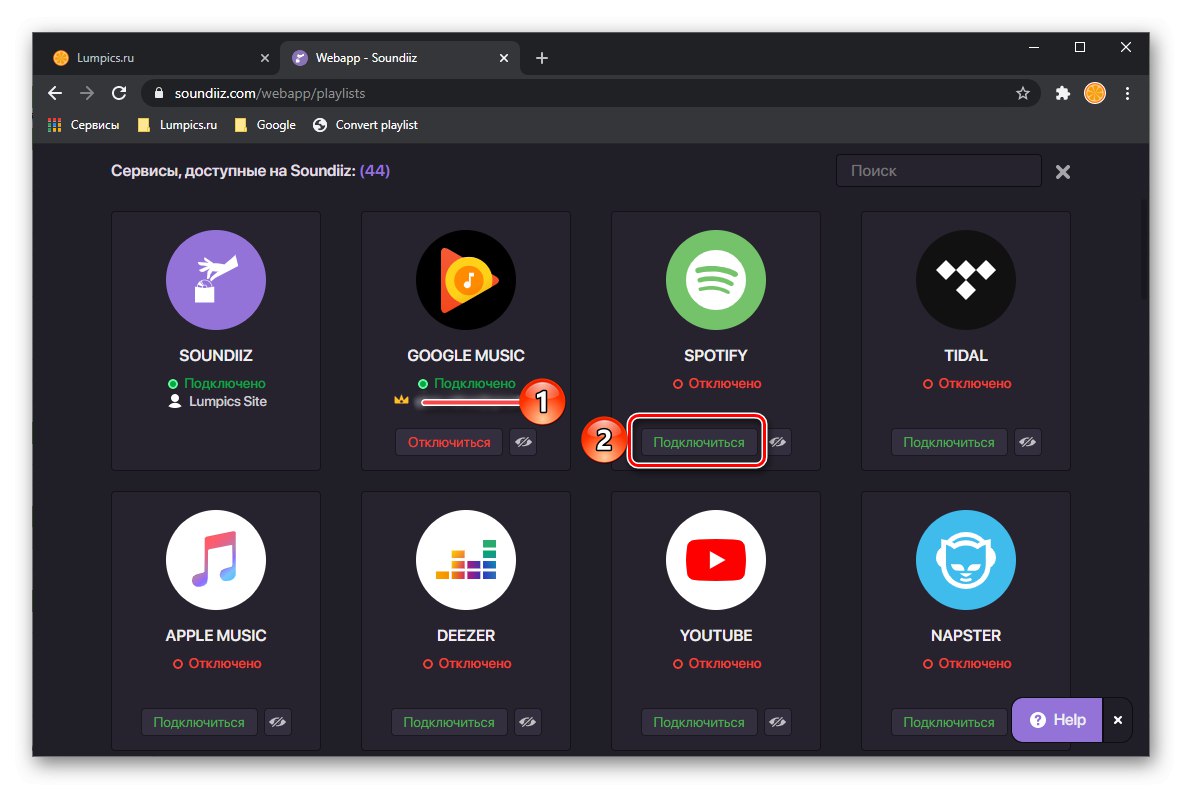
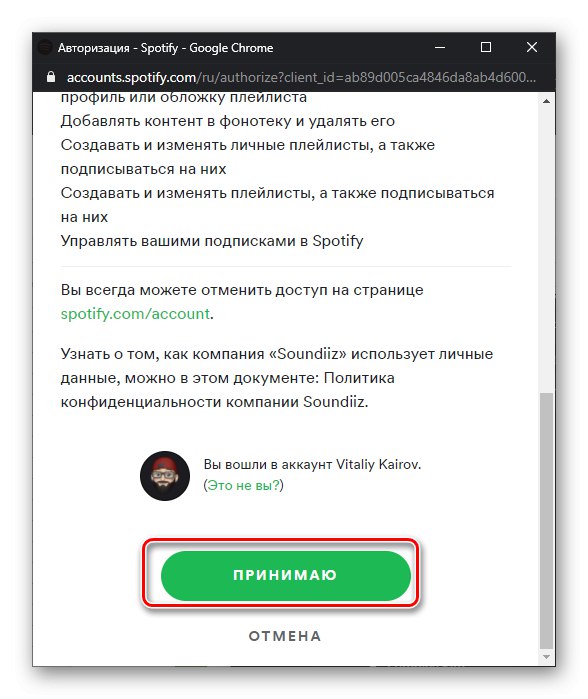
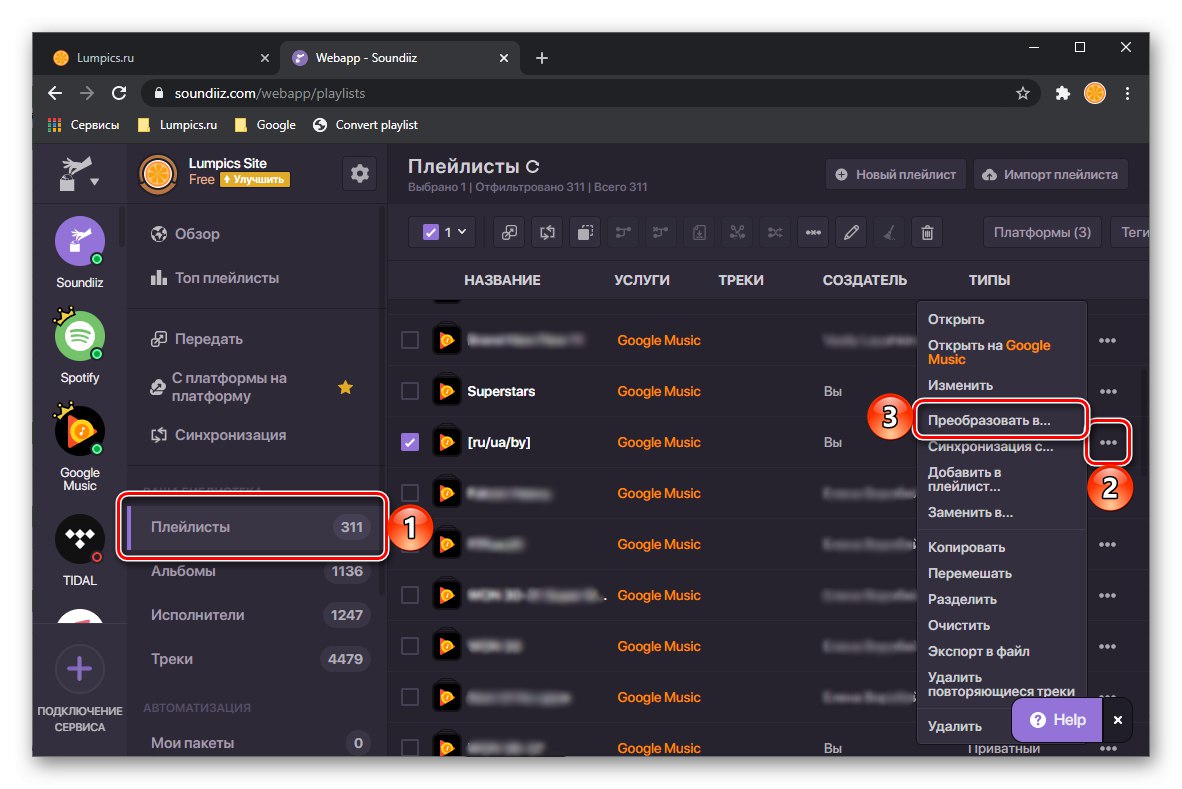
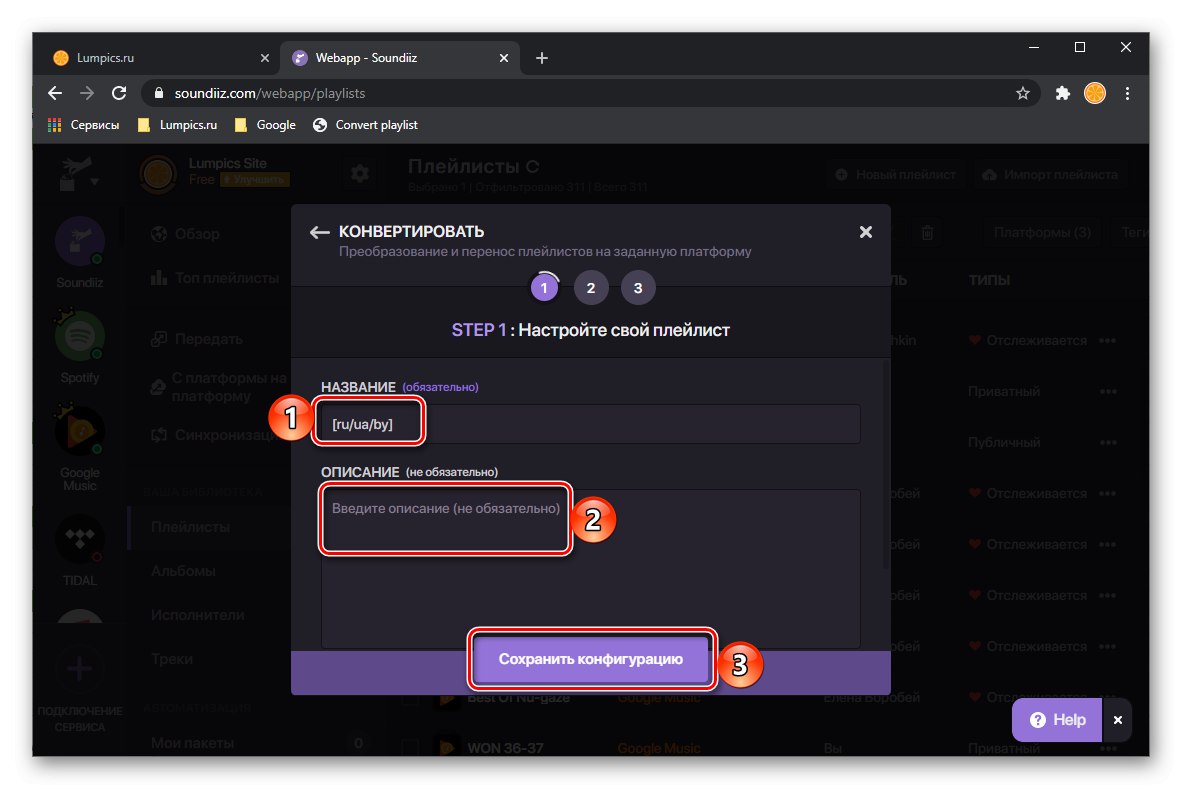
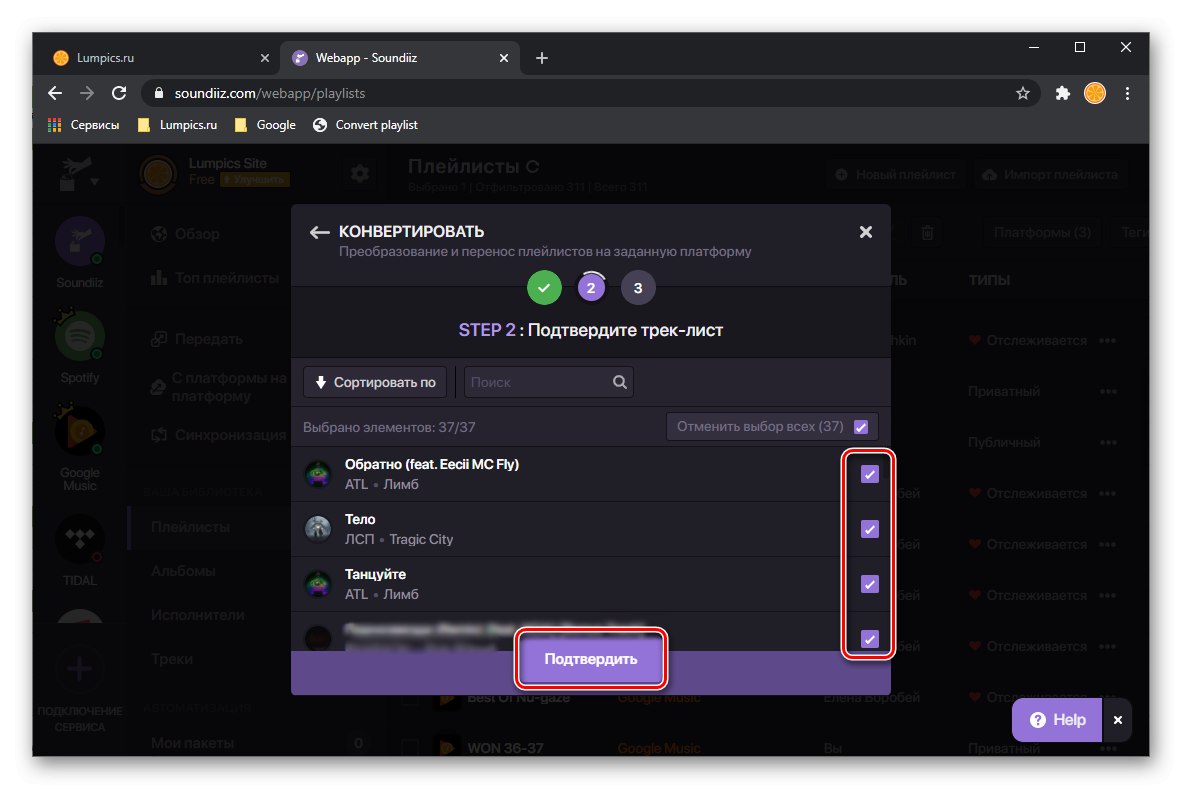
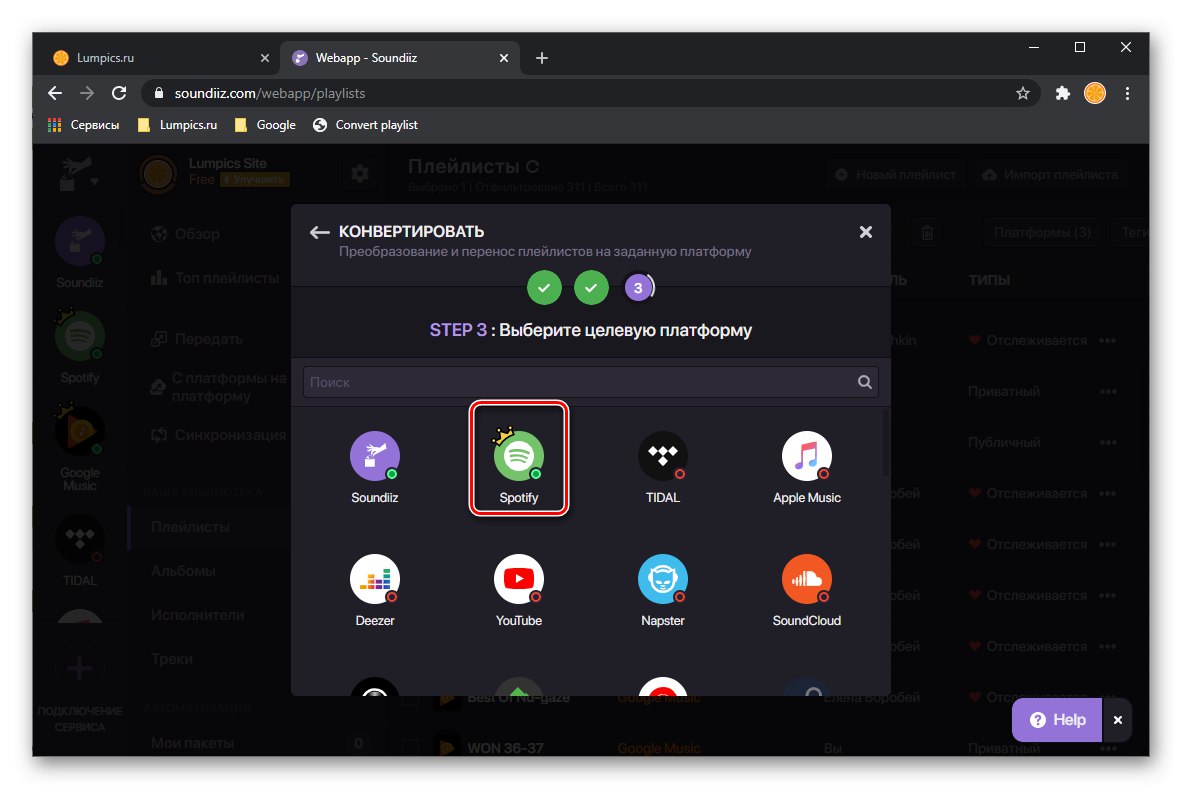
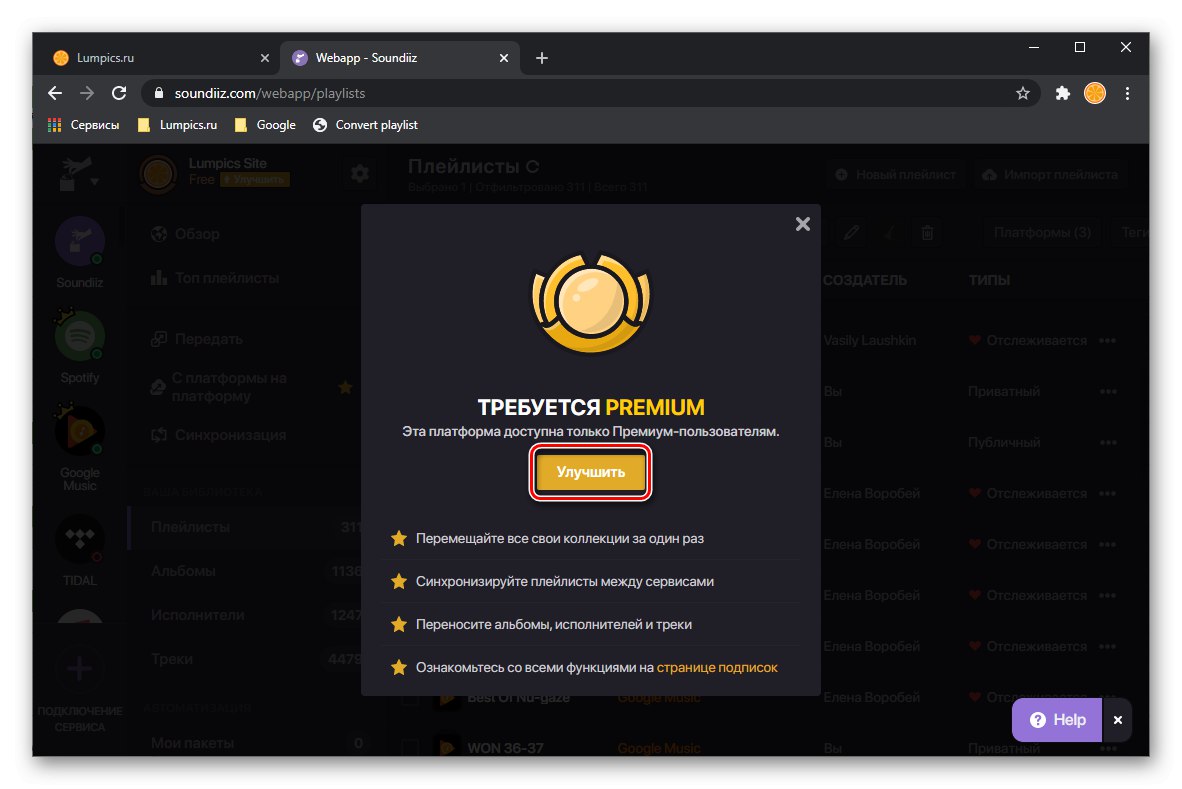
Белешка: Да бисте извезли албуме и / или појединачне нумере, идите на одговарајућу картицу на бочној табли, одаберите жељену ставку, позовите њен мени и користите је „Претвори у ...“.
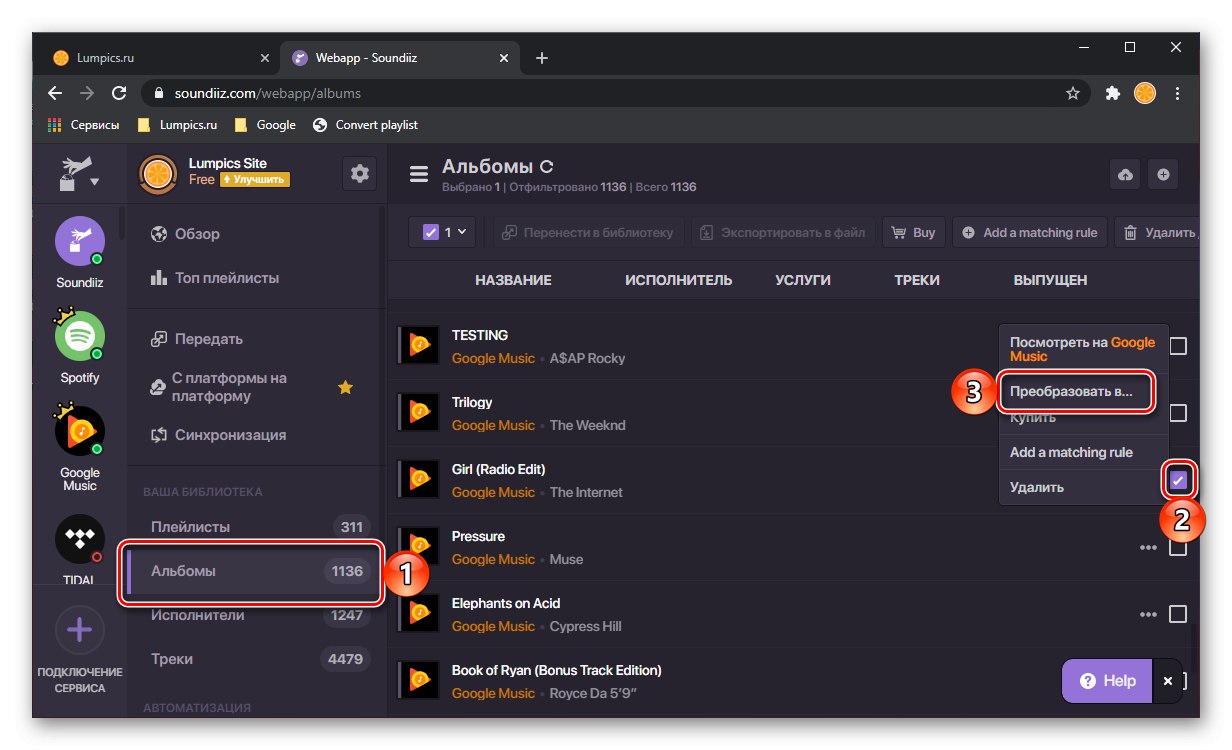
Соундииз подржава већину популарних услуга стримовања, омогућавајући вам да бесплатно пребацујете листе између њих (али са ограничењима), али из неког разлога Гоогле Плаи Мусиц, која се затвара, није укључена у ову листу. Претплатити се на услугу за решавање нашег проблема препоручљиво је у случајевима када је потребно извести прилично велику библиотеку у Спотифи или ако такве радње треба вршити континуирано, на пример, за стварање идентичних плејлиста на различитим платформама, а затим објављивање веза до њих.
Прочитајте такође: Како пренети музику са ИоуТубе-а и ИоуТубе Мусиц-а на Спотифи
Метод 3: МусЦонв
Поред горе наведених мрежних услуга, музику са Гоогле Плаи-а можете да пребаците на Спотифи помоћу наменског рачунарског програма. Као и Соундииз, подржава све популарне (и не тако) стреаминг платформе и, на жалост, дистрибуира се и претплатом. Међутим, једну листу песама можете извести бесплатно.
Преузмите МусЦонв са званичне странице
- Користите горе наведену везу за преузимање програма - кликните на дугме које одговара оперативном систему инсталираном на вашем рачунару.
- Спремите инсталациону датотеку на погодно место на диску.
- Када је преузимање завршено, покрените га и кликните "Следећи",
![Почетак инсталације програма МусЦонв за пренос библиотеке са Иандек.Мусиц-а у Спотифи на рачунару]()
онда "Инсталирај"
![Инсталирајте програм МусЦонв за пренос библиотеке са Иандек.Мусиц у Спотифи на рачунару]()
и сачекајте да се инсталација заврши,
![Инсталирање програма МусЦонв за пренос библиотеке са Иандек.Мусиц-а у Спотифи на рачунару]()
затим кликните на дугме "Близу" да затворите прозор инсталатера.
- Покрените програм и кликните "Пријавите се"... Ако сте се претплатили, примљени кључ унесите у поље предвиђено за ово.
- На бочној траци МусЦонв пронађите Гоогле Плаи музику и кликните на њу.
- Веб локација услуге отвориће се у прегледачу, где ћете се морати пријавити на свој налог или само потврдити пријаву.
- Сачекајте док програм скенира вашу библиотеку, након чега ће приказати сав пронађени садржај.
- Поред плејлиста, биће доступни и албуми, све нумере,
![Картица Албуми за пренос музике са Гоогле Плаи музике на Спотифи у програму МусЦонв]()
и омиљене композиције.
- Означите шта желите да пренесете, а затим кликните на дугме испод "Трансфер".
![Избор листе песама за пренос музике са Гоогле Плаи музике на Спотифи у МусЦонв]()
Белешка: У бесплатној верзији МусЦонв може се пренети само једна листа песама. За власнике премијум рачуна не постоје таква ограничења.
- Са падајуће листе изаберите Спотифи.
- Сачекајте да се листа за репродукцију конвертује и пренесе.
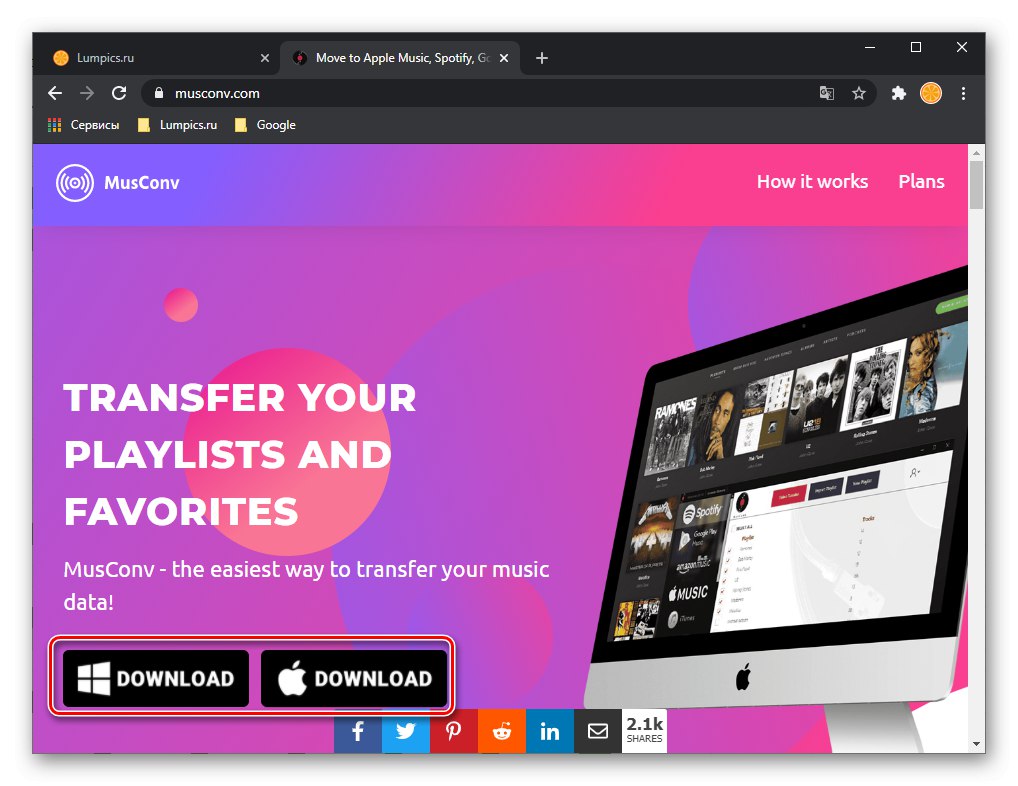
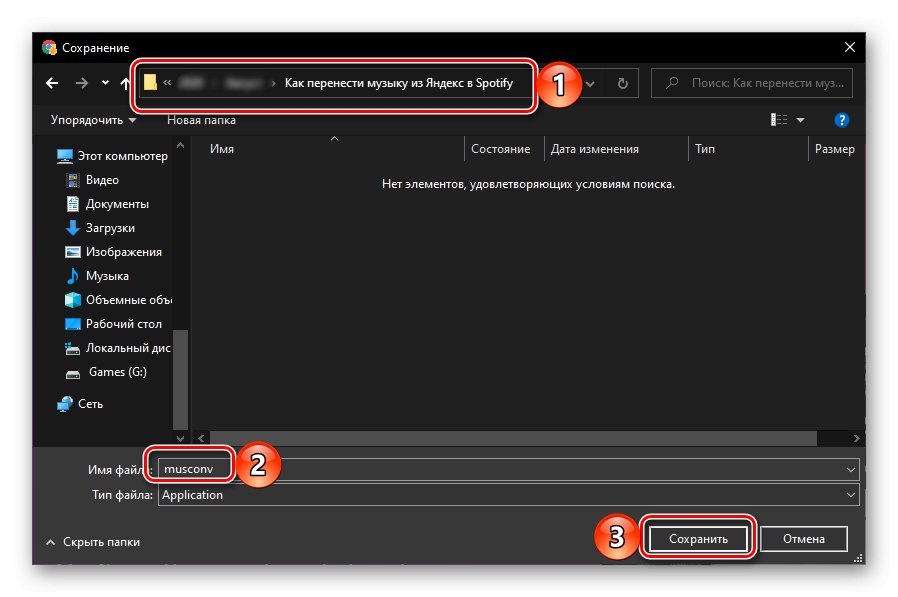
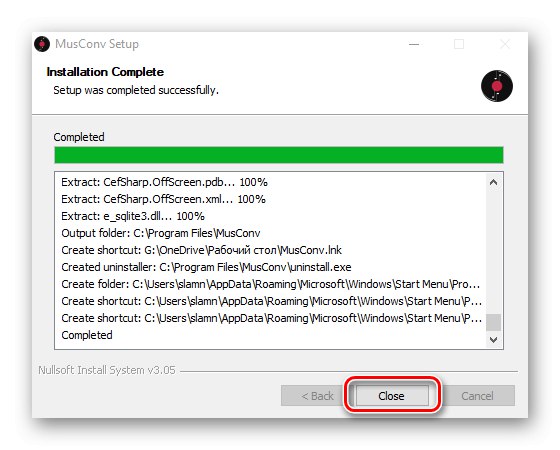
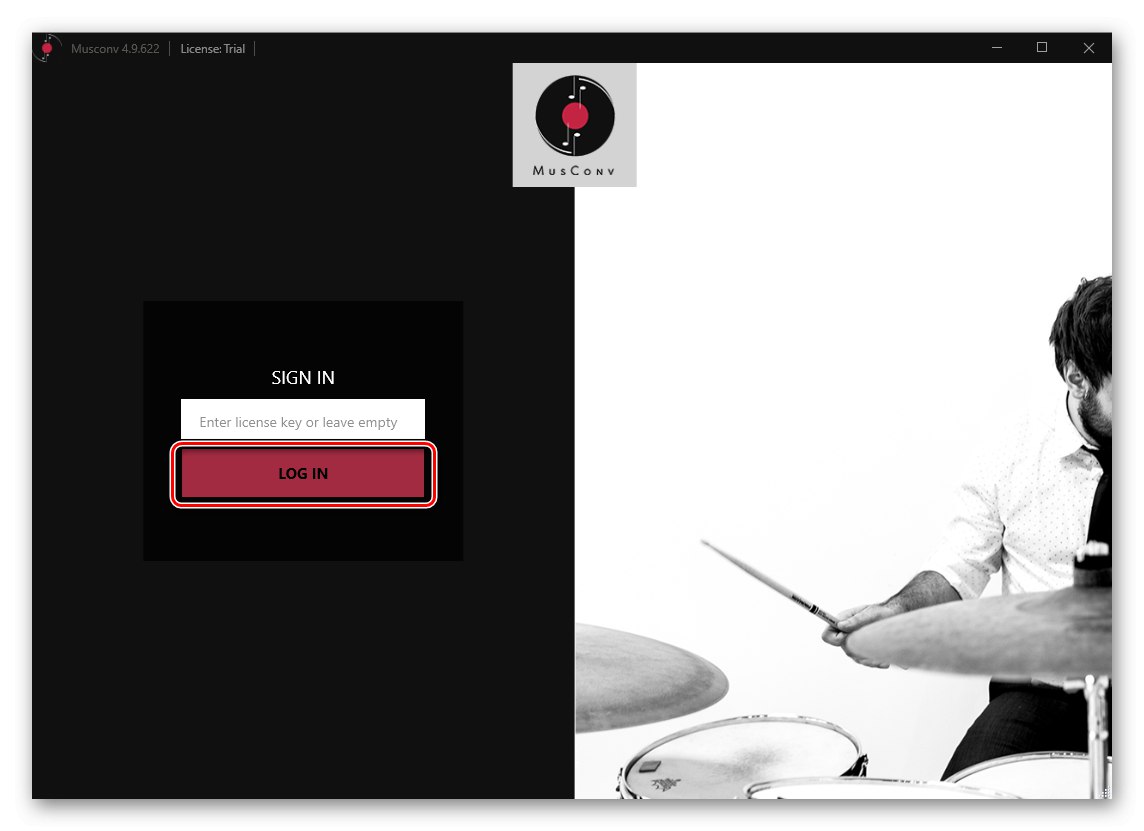
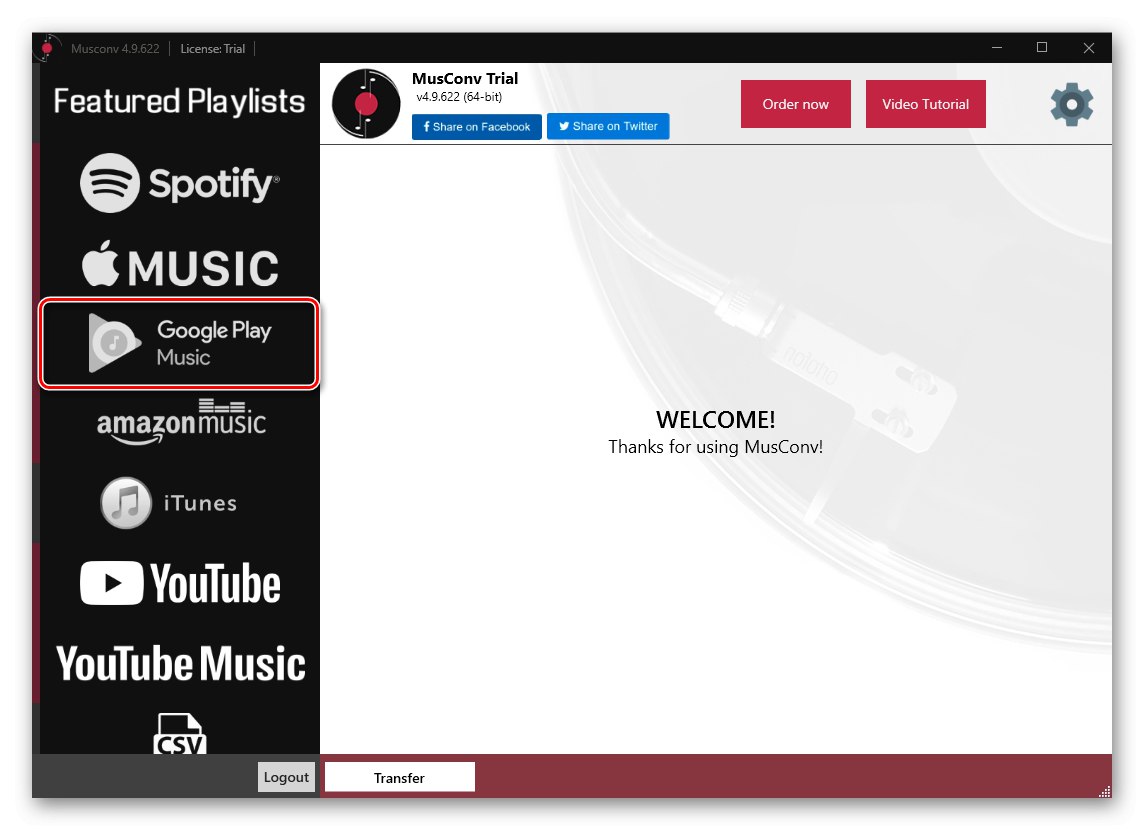
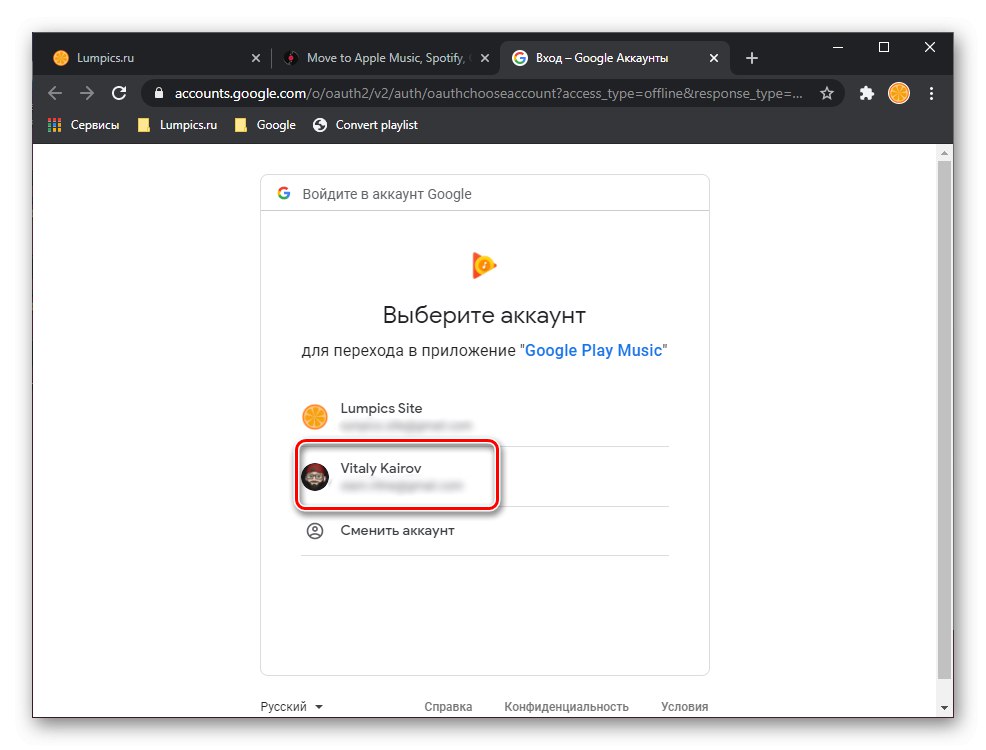
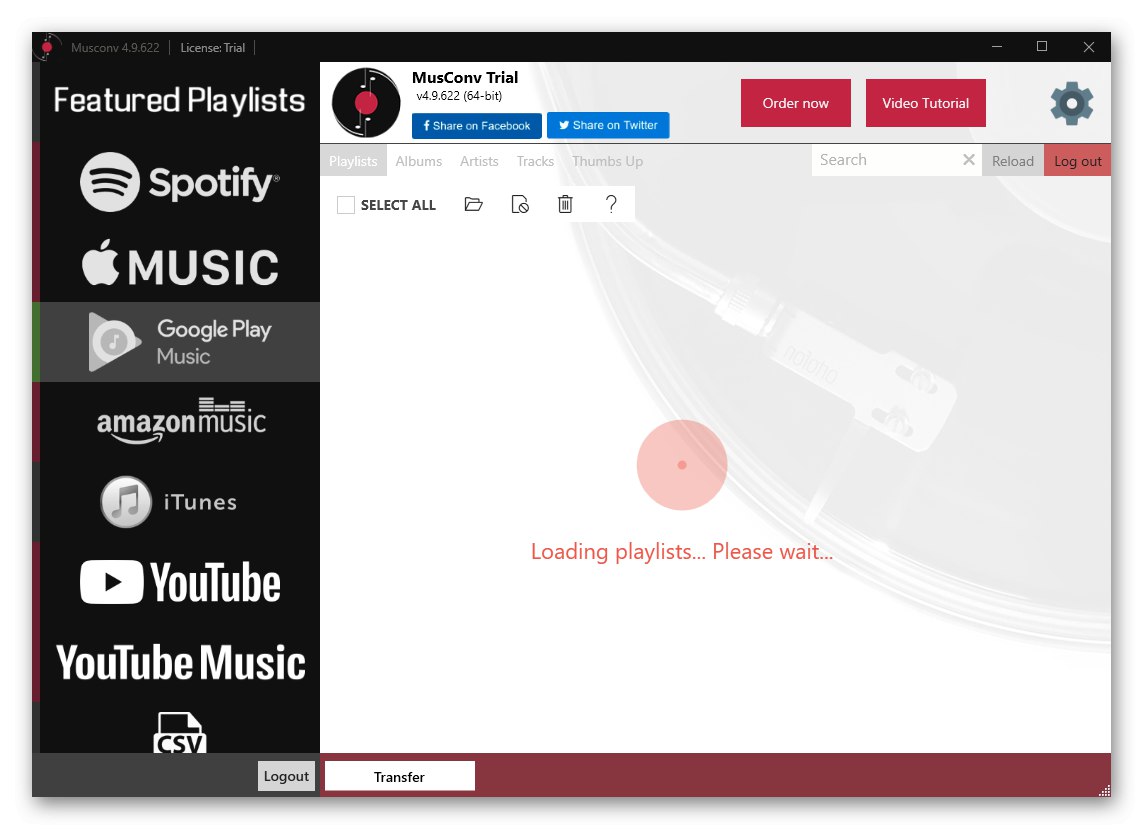
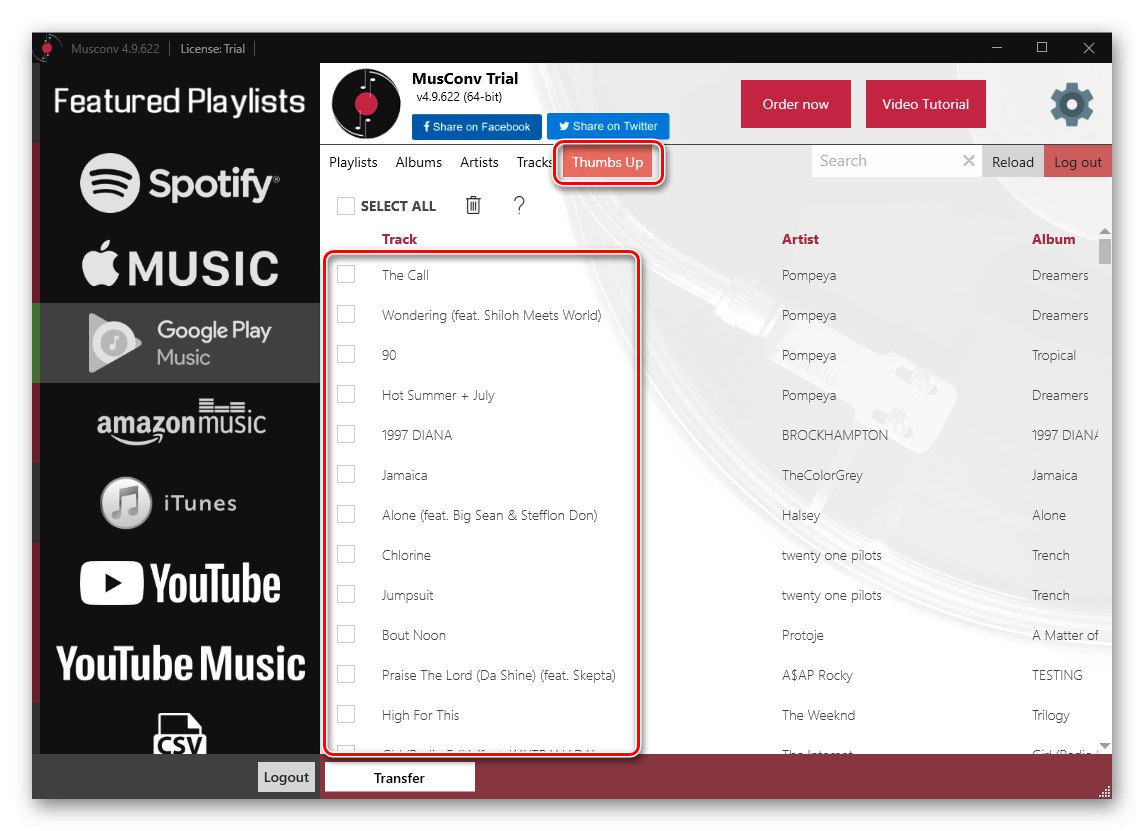
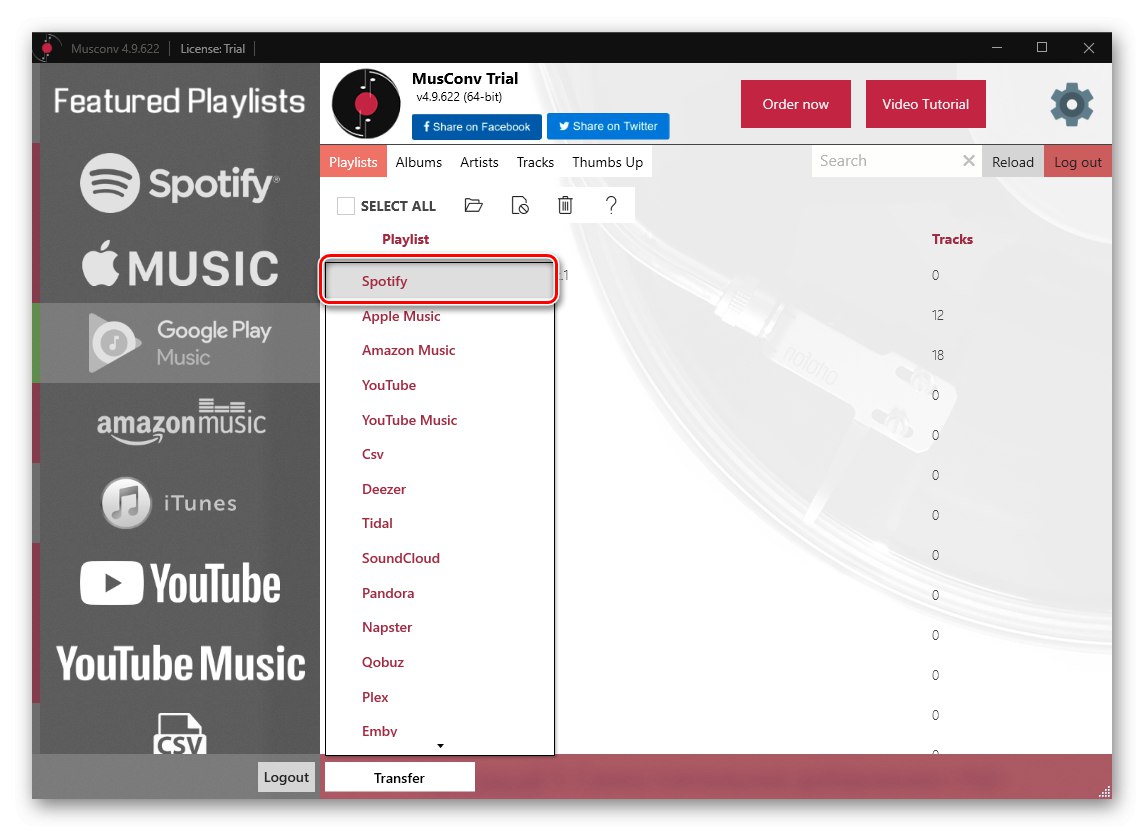
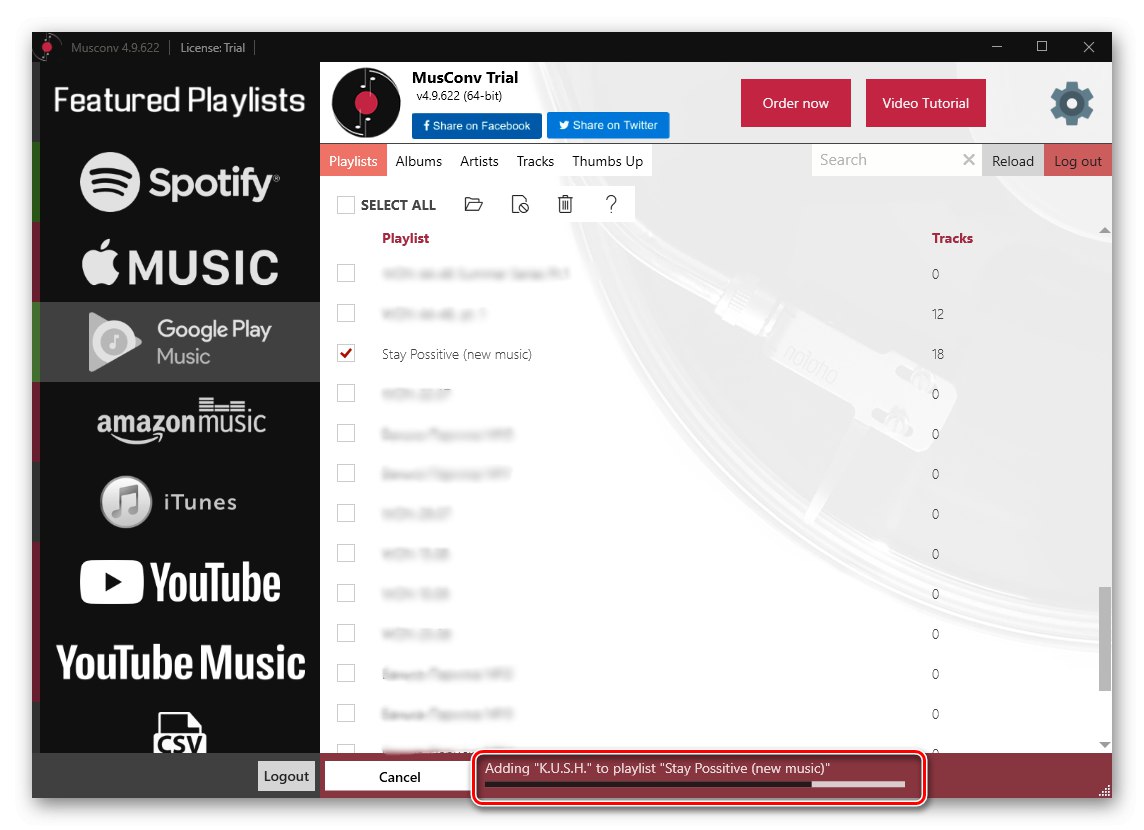
Када се поступак заврши, можете га пронаћи у мобилној апликацији и програму Спотифи за рачунар. Ако је потребно, поновите горње кораке за извоз преостале музике.
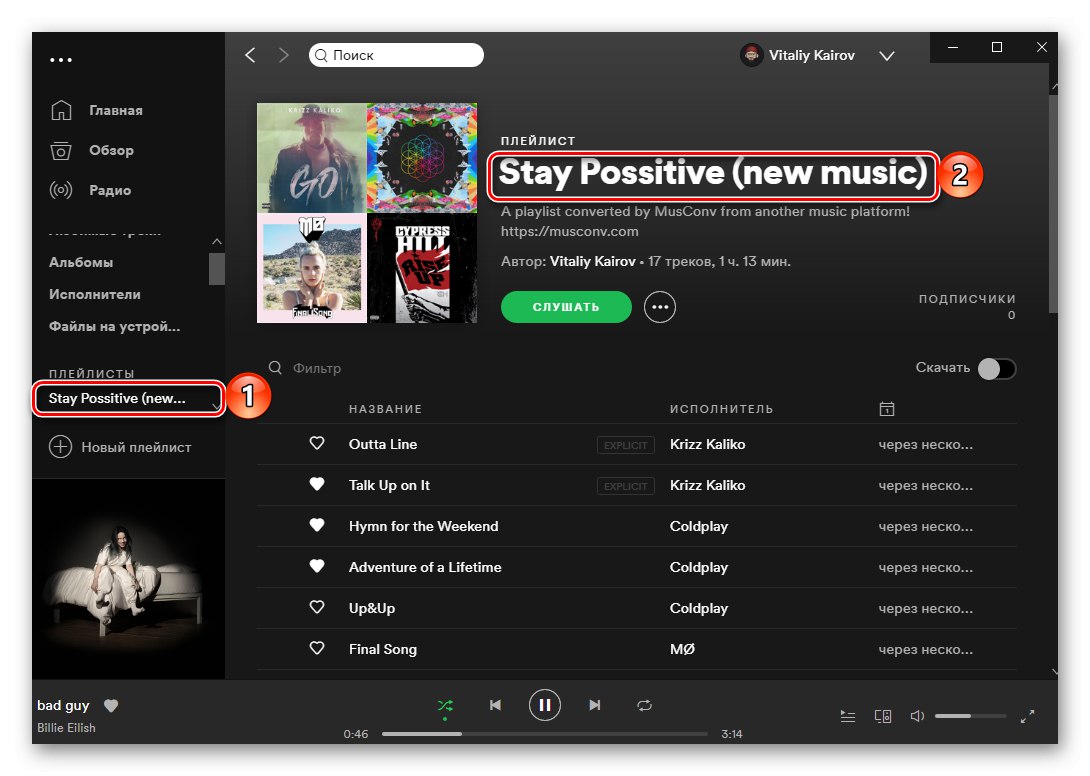
МусЦонв је одлично решење за извоз музике са једне услуге на другу, али само ако за то користите пуну верзију програма или ако требате да пребаците само једну малу листу песама.
Метод 4: СпотиАпп
Апликација, коју ћемо даље размотрити, у алгоритму свог рада значајно се разликује од горе коришћених услуга и програма за радну површину. Ствар је у томе што вам СпотиАпп омогућава извоз музике путем снимака екрана, скенирање текста који се на њима налази, препознавање и пренос пронађених нумера у Спотифи.
Важно! Дотична апликација додаје све песме које пронађе не на засебну плејлисту, већ у одељак "Омиљене песме" на Спотифи-у, што значи да је сваки аутоматски означен "Волим".
Преузмите СпотиАпп из Апп Сторе-а
Преузмите СпотиАпп са Гоогле Плаи продавнице
- Инсталирајте апликацију на свој мобилни уређај, али немојте журити да је отворите.
- Покрените Гоогле Плаи музику и идите до листе песама, албума или листе нумера коју желите да пребаците на Спотифи.
- Направите снимке екрана.
![Снимите снимке екрана своје музичке библиотеке у апликацији Гоогле Плаи Мусиц да бисте их пребацили на Спотифи]()
Белешка: Као што можете видети са доње слике, на плејлисти коју користимо као пример налазе се нумере страних уметника чија су имена наведена на руском језику. Већ сада можемо рећи да због овога неће успети да их пренесемо на Спотифи, јер су тамо наведени на енглеском.
![Имена уметника који говоре руски језик у апликацији Гоогле Плаи Мусиц да би их пренели на Спотифи]()
Прочитајте такође: Како да направите снимак екрана на телефону
- Покрените СпотиАпп и додирните дугме на екрану добродошлице „Пријави се помоћу Спотифи-а“.
- Унесите корисничко име и лозинку са налога, а затим тапните на "Да дођу у".
- Погледајте радње које ће услуга моћи да изврши на вашем налогу,
![СпотиАпп тражи дозволе од Спотифи-а на иПхоне-у и Андроид телефону]()
затим притисните "Прихватам".
- Следеће у апликацији додирните дугме «+».
- Дајте потребне дозволе - приступ фотографији.
- Затим изаберите оне слике које садрже нумере из Гоогле Плаи музике. Ако их не видите у области за преглед, користите ставку менија "Отвори галерију" и тамо их наћи.
- Након провере потребних снимака екрана, тапните на „Скенирај број снимака екрана“.
- Сачекајте док апликација препозна снимке на сликама,
![На чекању је скенирање у СпотиАпп-у за пренос музике са Гоогле Плаи музике у Спотифи]()
након чега можете видети резултат и „Трансфер то Спотифи“.
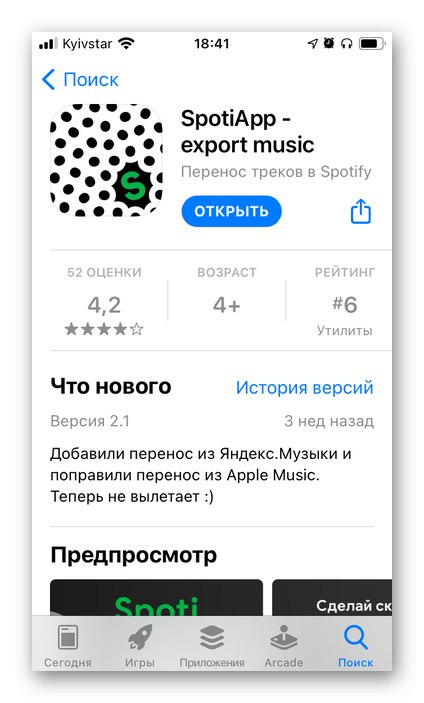
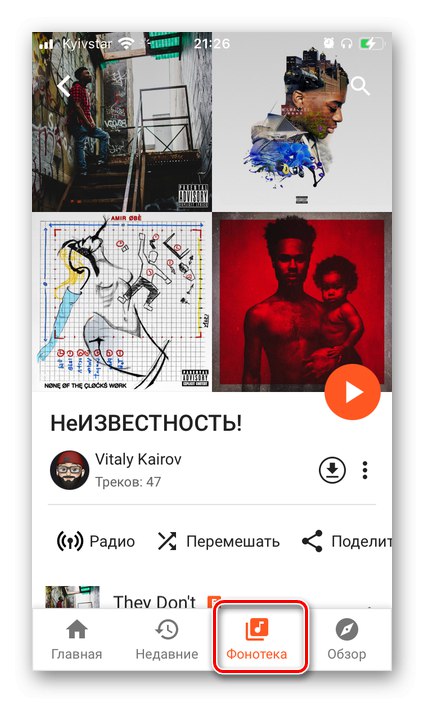
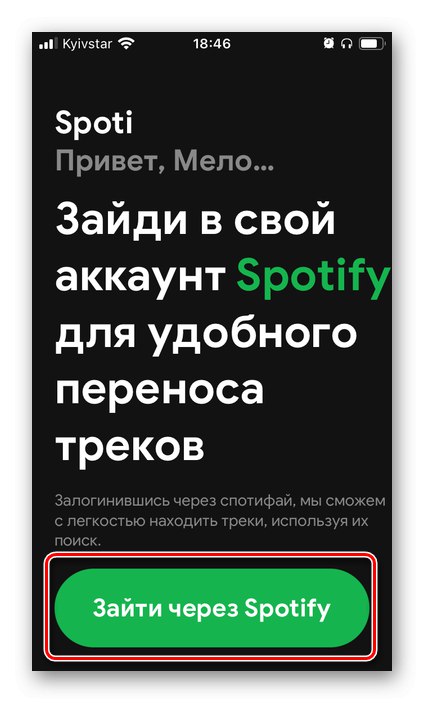
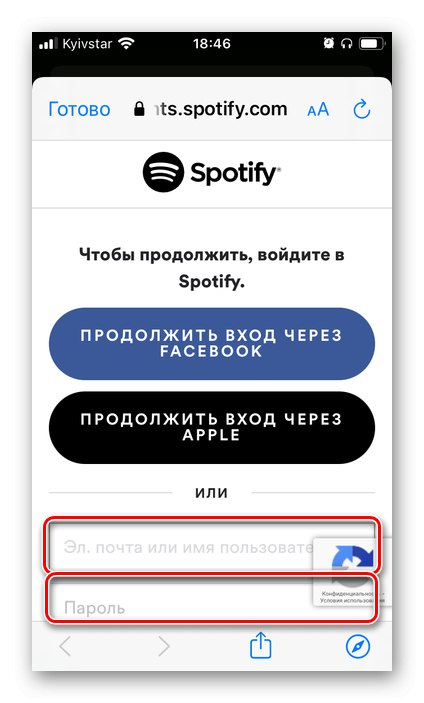
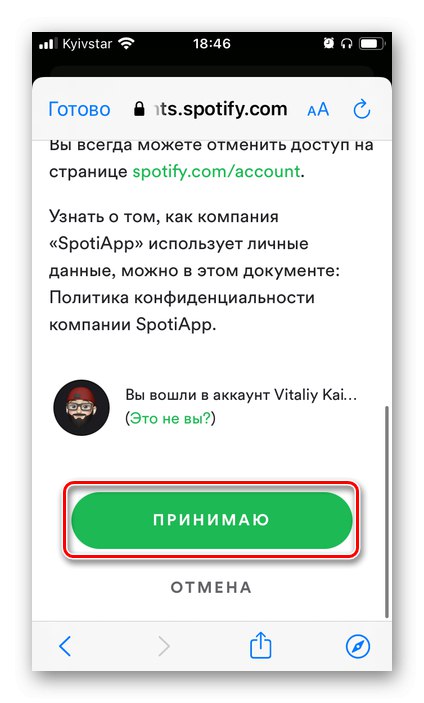
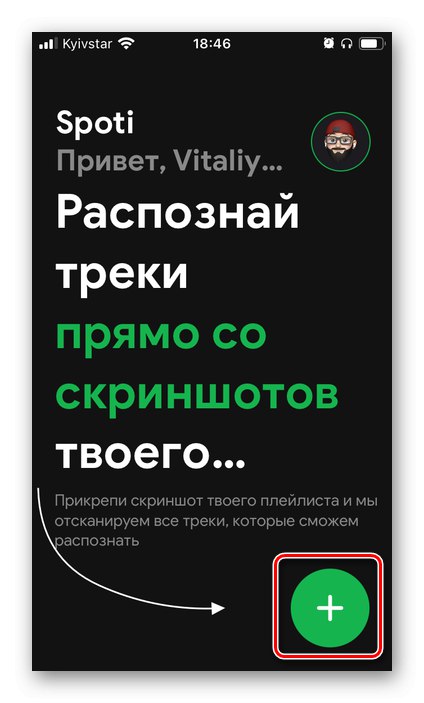
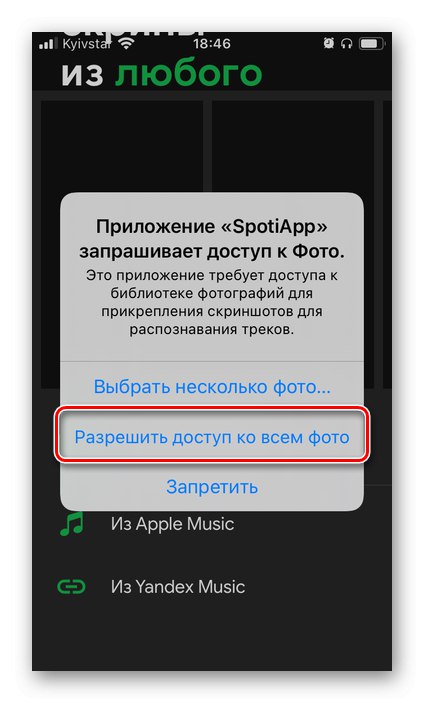
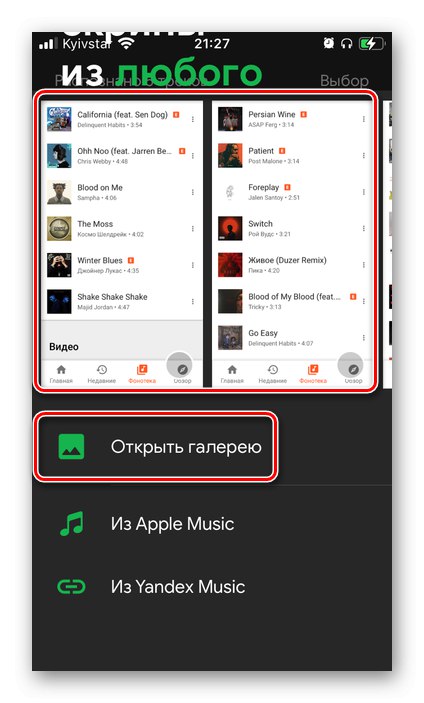
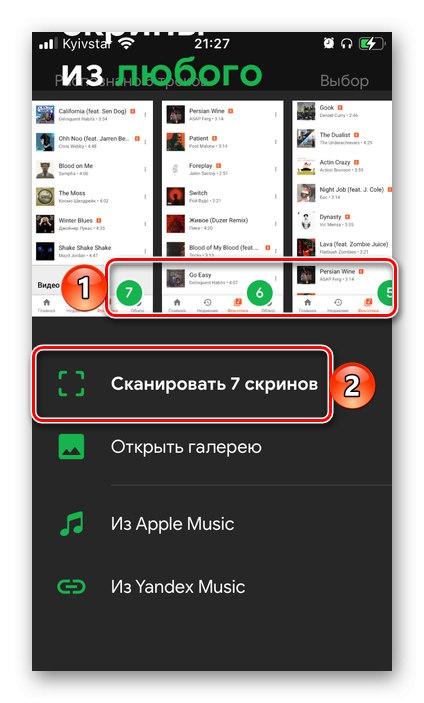
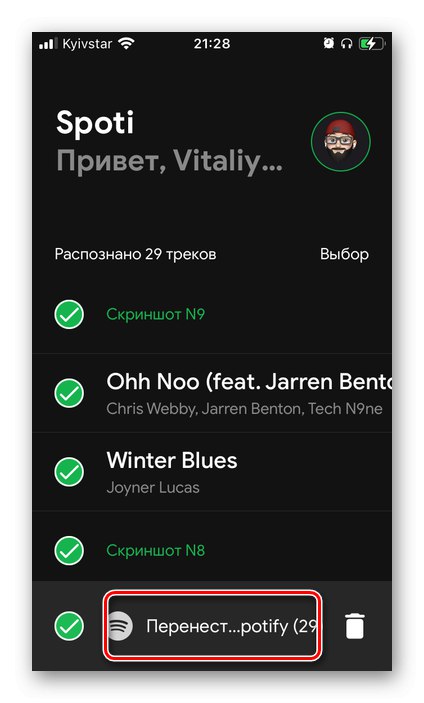
Програмери СпотиАпп позваће вас да објавите причу о њиховом производу. Учините то или не - одлучите сами.

Покретањем Спотифи-а и отварањем листе у њему "Омиљене песме", моћи ћете да видите све оне песме које су успешно препознате и пренете. У нашем примеру показало се да је ово само 29 од 47, што се не може назвати задовољавајућим резултатом, али би претходно разматрана решења у сличним ситуацијама функционисала на готово исти начин.
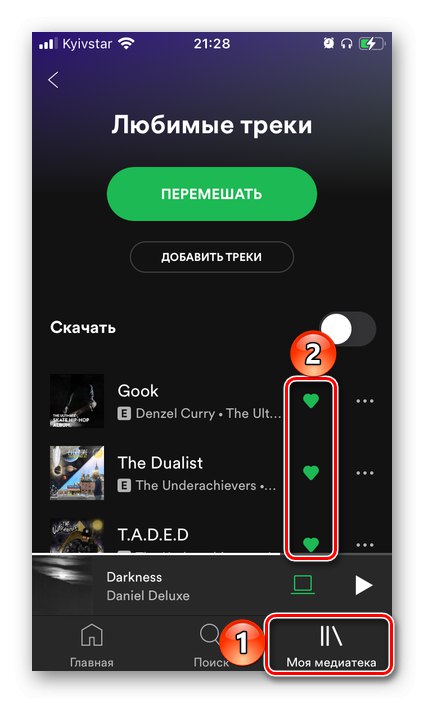
5. метод: Само-додавање
Песме које из једног или другог разлога нису могле да се преносе са Гоогле Плаи музике на Спотифи помоћу горе наведених метода, можете сами додати на услугу.
1. опција: Преузмите и отпремите
Ако у Гоогле Мусиц-у имате аудио снимке које сте купили у Плаи продавници или сами поставили на услугу, можете их преузети из ње, а затим отпремити на Спотифи. То се ради на следећи начин:
1. корак: преузмите
- Дођите до албума или колекције коју желите да преузмете са Гоогле Плаи-а.
- Позовите његов мени кликом на три вертикалне тачке,
![Позовите мени да бисте музику преузели са Гоогле Плаи музике на Спотифи]()
и изаберите ставку "Преузми албум".
- Појавиће се обавештење на које ћете затражити „Инсталирај апликацију“ како бисте преузели своје аудио снимке без икаквих ограничења. Урадите то или, ако не планирате да ову процедуру изведете више од 3 пута (са одређеним албумом или колекцијом), користите везу „Преузми музику са веб интерфејса“.
![Преузмите музички веб интерфејс са Гоогле Плаи музике на Спотифи]()
Потврдите своје намере кликом "Преузимање".
- Наведите локацију за спремање архиве и сачекајте да се поступак заврши.
- Отпакујте резултујућу архиву - она је у ЗИП формату, тако да се може отворити помоћу уграђеног Виндовс-а "Екплорер".
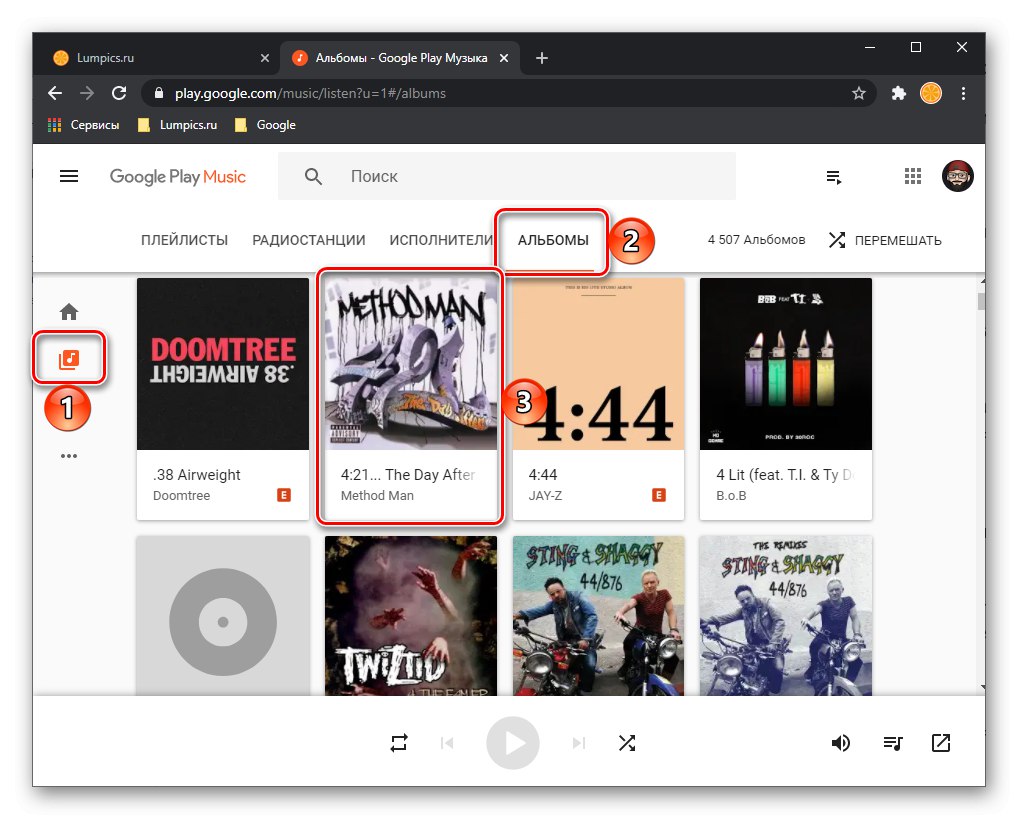
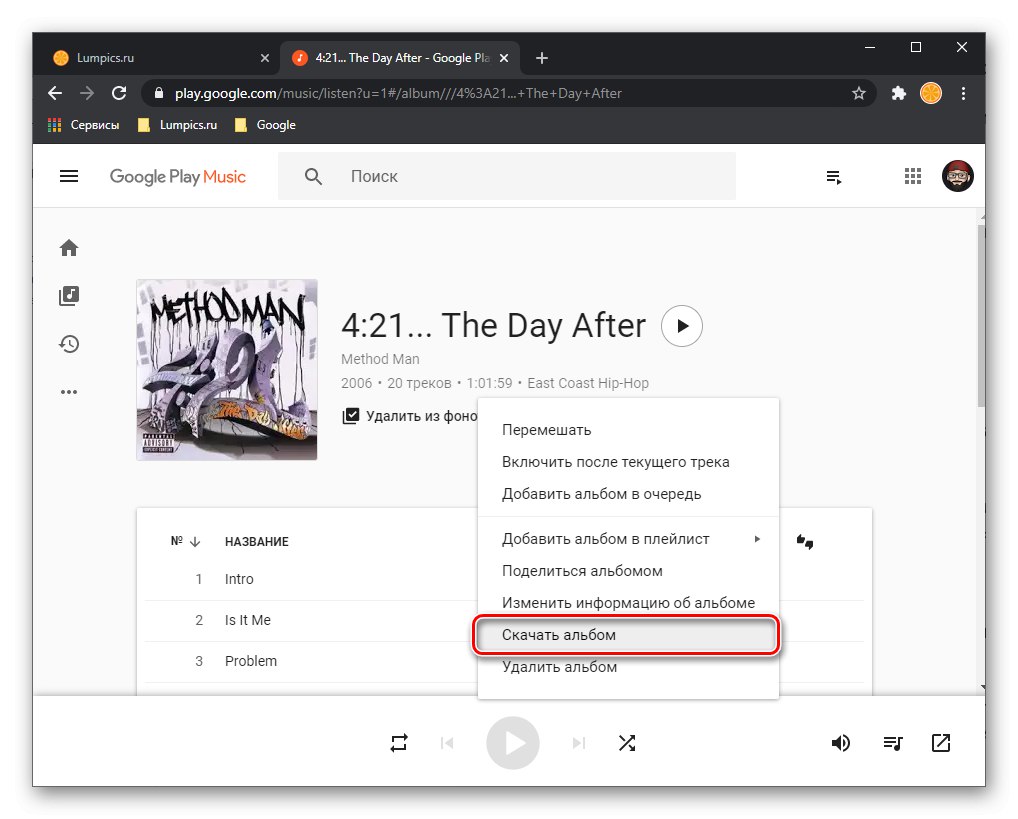
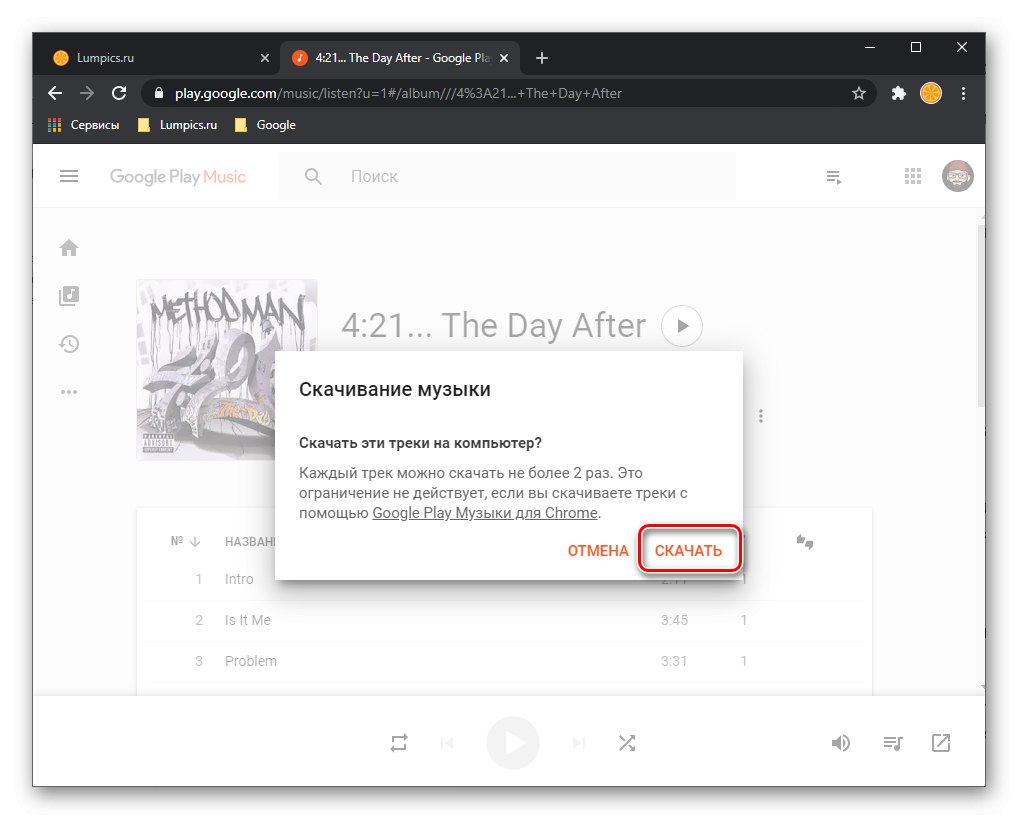
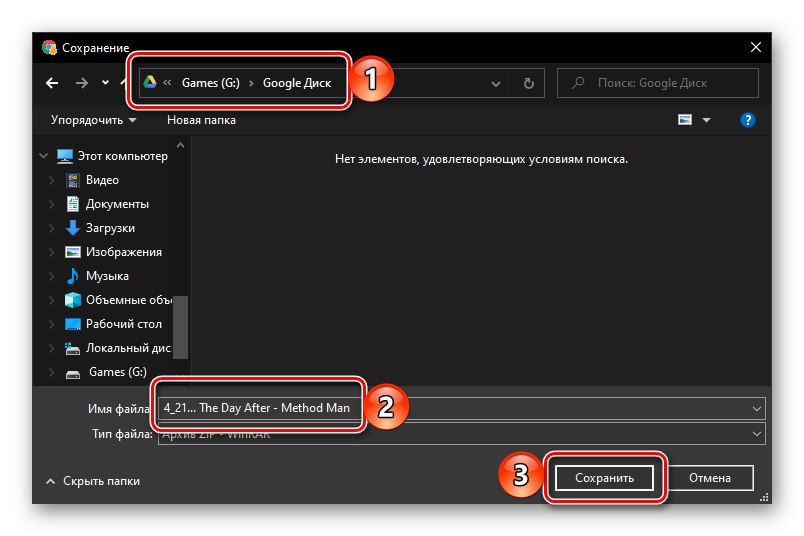
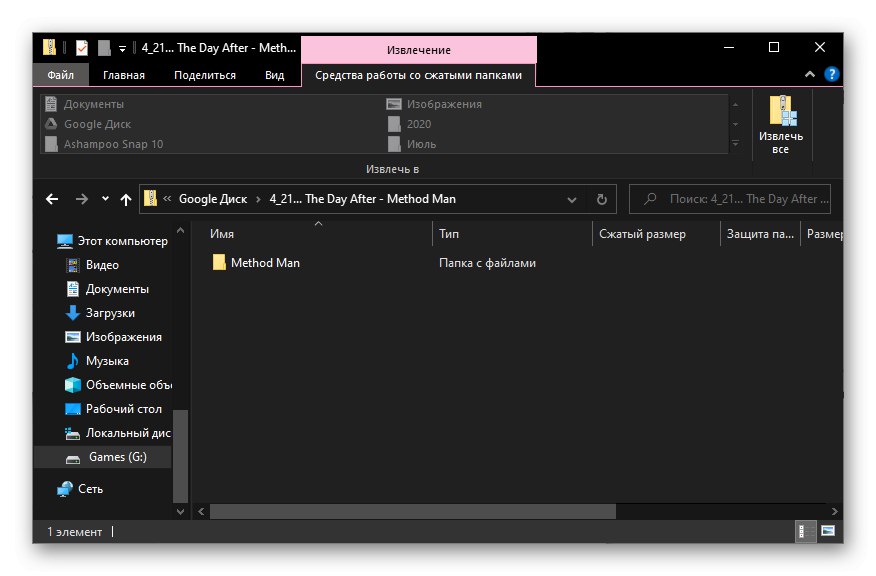
Прочитајте такође: Како отворити зип датотеке
Поновите ове кораке за остале албуме по потреби.
Постоји и алтернативна опција која вам омогућава да сву музику са Гоогле Плаи-а преузмете у једном потезу. Међутим, ако је библиотека прилично велика, може потрајати дуго.
Идите на услугу Гоогле Арцхивер
- Користећи горњу везу, идите на веб локацију Гоогле услуге и, ако је потребно, пријавите се на свој налог. Затим кликните на везу „Опозови избор“.
- Померите се према доле да бисте пронашли „Гоогле Плаи музика“ и означите га.
- Померите се до самог дна и кликните "Даље".
- Дефинишите опције извоза избором „Начин добијања“ "Линк"прецизирајући га "Фреквенција" („Једнократни извоз“), а та